破壊的な安さで日本市場に登場し、瞬く間に定番のミニPCと化したレノボ(Lenovo)のTiny Genシリーズに。
Ryzen 8000G(Zen4世代)を搭載した最新モデル「M75q Tiny Gen 5」が登場。値下げが進んでやっと10万円を切ったので、Lenovo公式サイトから1台買ってみました。
(公開:2024/9/10 | 更新:2024/9/10)
ThinkCentre M75q Tiny Gen 5の仕様とスペック
| Lenovo ThinkCentreM75q Tiny Gen 5(AMD) 2024年9月時点のスペック | |||
|---|---|---|---|
| CPU | Ryzen 5 PRO 8500GE (6コア12スレッド) | Ryzen 7 PRO 8700GE (8コア16スレッド) | |
| 内蔵GPU | Radeon 740M (256コア / 2.80 GHz) | Radeon 780M (768コア / 2.70 GHz) | |
| メモリ | 16 GB (DDR5-5600 / 1枚) | ||
| SSD | 512 GB (NVMe SSD) | ||
| 電源 | 65 W(ACアダプター) | 90 W(ACアダプター) | |
| 無線LAN | Wi-Fi 6E (RTL8852BE / 最大2.4 Gbps / BT 5.3) | ||
| 各ポート |
| ||
| OS | Windows 11 Home | ||
| 保証 | 3年間(オンサイト修理) (保証ポリシー:→ 最新 / → レビュー時点) | ||
| 価格 税込送料無料 | 81840円 | 109890円 | |
| セール価格 2024/9/6確認 | 79970円 | 99880円 | |
※即納モデル(注文から1~2日で発送)のスペックまとめ
「M75q Tiny Gen 5(AMD)」は、現時点で最新世代の業務向けRyzen APU「Ryzen PRO 8000GE」を搭載。
8コア16スレッドの「Ryzen 7 PRO 8700GE」が約10万円ほど、2コア4スレッド + 4コア8スレッド(合計6コア12スレッド)の「Ryzen 5 8500GE」が約8万円から買えます。
中華ブランドの格安ミニPCに慣れていると、どちらも価格がお高く感じます。同じ価格帯の中華格安ミニPCなら、2.5G LANポートやUSB 40 Gbpsポートを搭載しますが、Tiny Gen 5には1個もないです。
単純なスペックあたりコストパフォーマンスは・・・、MINISFORUMやGEKtecに勝てないでしょう。

(Ryzen PROシリーズを搭載する業務モデル)
しかし、M75q Tiny Gen 5はRyzen PROを搭載する業務機として設計され、優れた堅牢性を売りにします。保守的なインターフェイスも性能より堅牢性を重視した結果だと推測できます。
メーカー標準保証は即納モデルに限り、「3年間のオンサイト修理」が提供されます。故障時にセンドバック(郵送で発送)する必要がなく、現地に訪問して修理してくれるそうです。
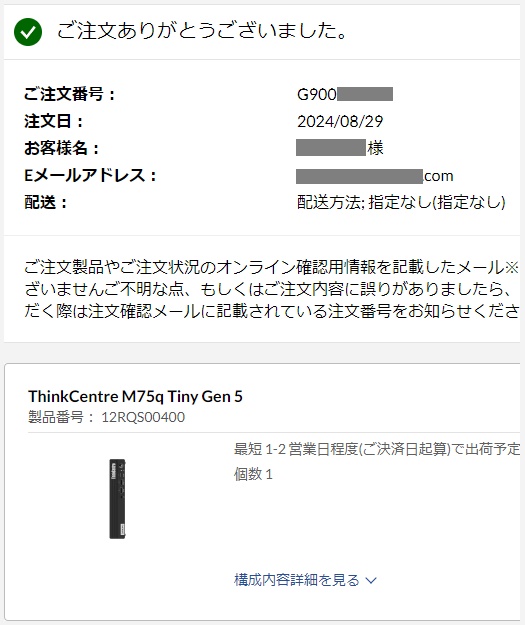
堅牢性が高いとされる設計と、3年間のオンサイト修理保証、そして「ThinkCentre」ブランド。これらの要素を考えれば、やや割高な価格設定を少なくとも妥当だと思える気がします(※思いたいだけ)。

ThinkCentre M75q Tiny Gen 5のデザインとパーツ構成
パッケージデザインと付属品

Lenovo公式サイト(lenovo.com/jp/)で注文して、およそ2日くらいで届きました。
いつもどおり、茶色の段ボール風なパッケージに太いサンセリフ体の英字フォントで、「ThinkCentre」と大きく印刷されています。

硬質なプラスチック素材でしっかり梱包されています。付属品は段ボール風の小さな箱(2個)です。

- ThinkCentre有線マウス
- ACアダプター
- 保証書
- 説明書
- Tiny用バーティカルスタンド
- WiFiアンテナ
- 電源ケーブル
必要十分な付属品です。
パソコン本体を縦置きできるプラスチック製のスタンド(Tiny用バーティカルスタンド)が付属します。

ThinkCentre有線キーボードが付属します。安物キーボードによくあるメンブレンスイッチで、やや硬い打鍵感です。パームレスト一体構造は悪くないです。


ACアダプターは最大90 W(20.0 V x 4.5 A)に対応。「レノボ・ジャパン合同会社」名義でPSE認証マーク取得済みです。
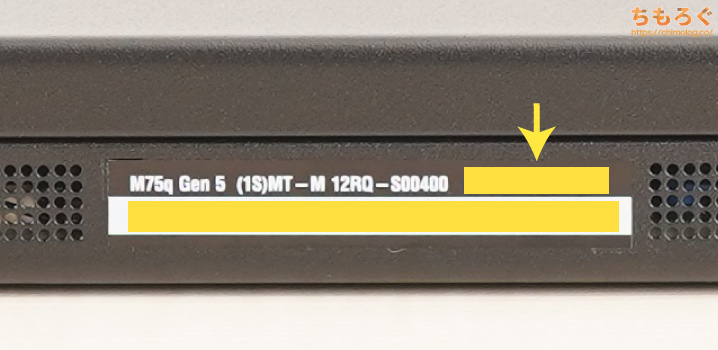
パソコン本体の側面に「S/N(シリアルナンバー)」を記載したシールが貼られています。
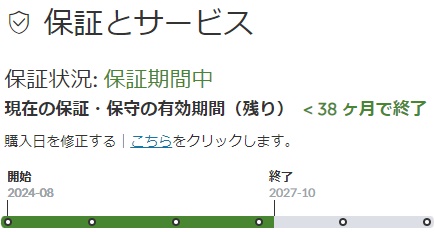
- Lenovo製品の保証を検索する(pcsupport.lenovo.com/jp/)
Lenovoの公式サイトに記載されているシリアルナンバーを打ち込むと、対象のThinkCentreに残されている保証期間が分かります。
なお、ThinkCentre製品の保証は他人に譲渡しても無効化されません。シリアルナンバーを有する製品自体に保証が付与されており、購入者の個人情報や購入明細にリンクしていないからです。
値段が少々高いだけあって、強烈な保証内容です。たとえば同じ外資系のDELLの場合、保証を譲渡するために相手の個人情報が必要です。国内PCメーカーだとそもそも保証を他人に譲渡できません。
【容量1.2リットル】手のひらサイズ設計

ThinkCentre M75q Tiny Gen 5は薄型の小型パソコンです。厚みが薄いかわりに、フットプリント(面積)を広めに取っています。
フロントパネルの上半分だけプラスチック製で、底面や天板含むすべての面がザラッとした触り心地の金属製パネルです。コツンと硬い音が鳴ります。

本体の高さが実測3.7 cm(底面のゴム足を含む)です。

横幅は実測17.9 cm、奥行きが実測18.2 cmでした。筆者の実測で計算すると約1.205リットルと、かなりコンパクトです。
- ThinkCentre Tiny Gen 5:約1.21リットル
- ThinkCentre Tiny Gen 2:約1.19リットル
- HP ProDesk 405 DM:約1.08リットル
- MINISFORUM UM780 XTX:約0.99リットル(991.2 ml)
- GMKtec NucBox M6:約0.85リットル(845.3 ml)
- GMKtec NucBox M5:約0.85リットル(845.3 ml)
- GEEKOM Mini IT13:約0.66リットル(655.2 ml)
- Beelink Mini S12 Pro:約0.47リットル(469.2 ml)
- GEEKOM AX8 Pro:約0.46リットル(458.4 ml)
他の超小型ミニPCと比較すると、ThinkCentre M75q Tiny Gen 5が一番大きいサイズ感でした。

フットプリントが広めで「手のひらサイズ」より一回り大きいですが、付属品のTiny用バーティカルスタンドを使って縦置きにすれば、一気に省スペースなパソコンに化けます。

本体重量が1153 g、付属のACアダプターがケーブル込みで364 gでした。合計1517 gで家の中で自由に持ち運べます。
平均的なポータブルモニターと合わせて約2 kgを超えてしまうため、外出先に持ち出すにはちょっと重たい印象。

(細かい粒子状のグランジ塗装が施された金属製シャーシ)

(底面に滑り止め用のゴム足)
本体の底面に滑り止めとスペーサーを兼ねるゴム足が4本取り付け済み。フロントパネルを除き、すべてのシャーシ面がゴツゴツした金属製です。
値段に見合う頑丈なシャーシ設計が施されています。
フロントパネルにインターフェイスと吸気用スリット、リアパネル(背面)にインターフェイスと排気用スリット。左右は小さめの吸気用スリットが設けられています。
おおむね通気性のいいデザインです。

付属品のTiny用バーティカル(縦置き)スタンドは、底面を塞がないように少しだけ浮かせる設計になっており、縦置きにしてもエアフローを損ないません。

15.6インチのノートパソコン、マンガ本、1型センサーデジカメと並べてみた。ThinkCentre M75q Tiny Gen 5の小ささが分かりやすいです。
小型なマウスパッドより面積が狭いです。

GMKtec NucBox M6(R5 6600H)と並べてみた。パッと見た感じの「重厚感」はやはりThinkCentre M75q Tiny Gen 5に勝てません。

フットプリントは一回りNucBox M6が狭く、厚み(高さ)はM75q Tiny Gen 5が低いです。

ロゴデザインの高級感は「ThinkCentre」が有利でしょう。筆者がこの手の英字フォントが好きだから、という理由も当然ながらありますが・・・基本的にThinkCentreロゴはよく出来てます。
そこそこ充実したインターフェイス仕様

- ヘッドホン端子(3.5 mm)
- USB 10 Gbps
- USB 10 Gbps
- USB 10 Gbps(Type-C)
DP Alt Mode / USB給電(最大4.5 W) - 電源ボタン
フロント(前面)パネルにUSBポートが3つあります。

- 電源ポート
- Display Port 1.4
最大4K(3840×2160 / 60 Hz) - USB 10 Gbps
- HDMI 2.0
最大4K(3840×2160 / 60 Hz) - USB 2.0
- USB 2.0
- USB 2.0
- LANポート(1.0G LAN)
- WiFiアンテナ
リア(裏側)パネルもそれなりに充実したポート類を揃えています。
なお、各ポートの具体的な仕様や挙動は公式サイトでそれほど明らかにされていません。・・・実機でどう機能するか試してみましょう。
4Kゲーミングモニター(INNOCN 27M2V)につないで動作チェック。
Display Portで4K 144 Hz(10 bit)まで出力できます。HDMIは4K 144 Hz(10 bit)までです。
実際に表示できる解像度とビット数から、少なくともDisplay Port 1.4とHDMI 2.1規格だと判明します。
USB 40 Gbps対応のエンクロージャー(中身:SK Hynix Platinum P41 1TB)を使って、USBポートのデータ転送速度を実測します。
USB 10 Gbps(Type-C)ポートは約950 MB/s前後、USB 10 Gbpsポートにて約950 MB/s前後の転送速度を確認できました。


USB Type-Cポートは最大4.5 WのUSB給電に対応。平常時の電圧は5.0 V超でかなり安定しています。
なお、DP Alt Modeは非対応です。モバイルモニターとUSB Type-Cケーブルで接続しても、電源が入るだけで映像は何も映りません。
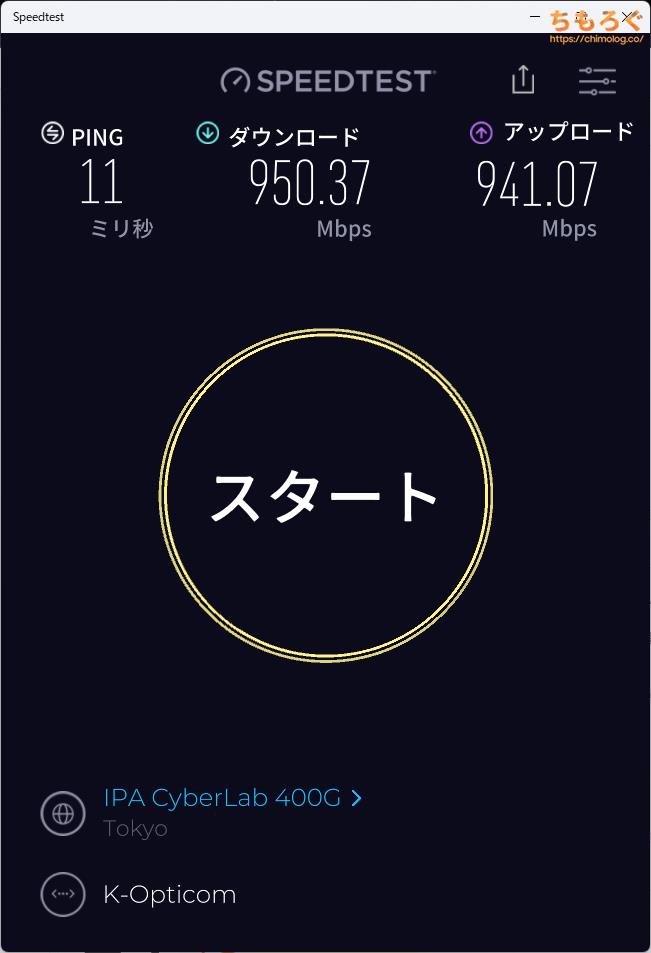
LANポートは1.0G LAN(Realtek製RTL8111FPチップ)を搭載。
10G光回線に接続して、IPA CyberLab 400Gでテストするとダウンロードで約950 Mbps、アップロードで約940 Mbpsでした。1G LAN規格の上限値に近い通信速度を叩き出します。
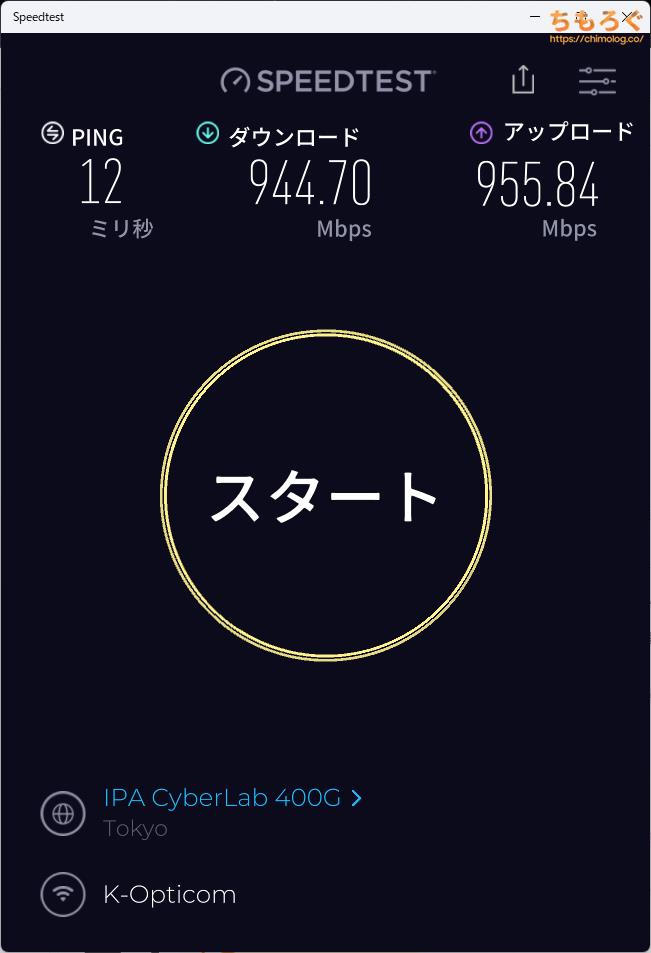
Wi-Fi(無線LAN)はRealtek製RTL8852BEチップ搭載で、通信速度(公称値)は最大1800 Mbps(AX1800)対応。
AX1800クラスは要するに、5 GHz帯で最大1201 Mbps、2.4 GHz帯で最大574 Mbpsまでです。Wi-Fi 6対応ルーターおよびWi-Fi 7対応ルーターに接続すると、1201 Mbpsでリンクアップします。
IPA CyberLab 400Gにて、ダウンロードで約940 Mbps、アップロードで約956 Mbpsです。理論値の80%に相当する通信速度が出ています。
有線の1G LANに匹敵するインターネット速度です。
ThinkCentre M75q Tiny Gen 5の分解とパーツ増設
ケースの開封

ThinkCentre M75q Tiny Gen 5の開封は非常にかんたんです。リアパネルにある大きなネジを、プラスドライバーで回します。

ネジを取ったら、両手で天板をつかんで奥へスライドするだけ。ズルッと天板が勝手に外れます。

あっさりケース内部へアクセス可能に。相変わらずThinkCentreシリーズのメンテナンス性は優れています。誰でもかんたんに開封できます。

M.2スロットやWi-Fiスロットがすぐに見えます。

メモリスロットはCPUクーラーの下に隠れています。CPUクーラーを指でつまんで引っ張ると、あっさりと取り外せます。

標準搭載のNVMe SSDは「WD SN740 NVMe」でした。
PCIe 4.0 x4対応、性能的にミドルクラスに位置づけられるNVMe SSDです。
キオクシア(旧東芝メモリ)製の112層 3D TLC NANDを搭載し、Western Digital内製コントローラと組み合わせています。市販モデルだと「WD Black SN770」とほぼ同型です。
さすがに値段が高いだけあって、標準搭載のNVMe SSDも非常にまっとうです。書き込み保証値は300 TBW(512 GB版)確保されています。

SODIMMメモリはMicron純正モジュールでした。標準的なメモリクロックDDR5-5600(JEDEC準拠)に対応し、1枚で容量16 GBです。

48 mm径の油圧ベアリング(Hydraulic Bearing)式の冷却ファンです。

メモリスロットの冷却と、CPUを冷やすヒートシンクの放熱を促します。型番は「BAZA0814R5H Y008」です。

CPUを冷やすヒートシンクがこちら。厚み15.5 mmの細かいフィンカットが施された金属の塊です。
CPUの熱をヒートシンクにためて、側面からシロッコファンの風で熱を吹き飛ばします。

ヒートシンクはCPUだけでなく、周辺にあるVRM(MOSFET)にサーマルパッドで接触しています。CPUと周辺回路の熱を回収する構造です。

Wi-Fiチップは「Realtek RTL8852BE」でした。最大1.8 Gbpsのネットワーク速度と、Bluetooth 5.2に対応します。
徹底的に分解して「基板全体」を見てみる

せっかく約10万円も払ってThinkCentre M75q Tiny Gen 5を買ったので、ケースから基板(マザーボード)を取り出します。

全部で6箇所のネジで、底面パネルに固定されています。
プラスドライバーでネジを1個ずつ外して、Wi-Fiカードとアンテナ線を取り除くと、ケースからマザーボードを丸ごと取り出せます。

Lenovo自社設計の小型マザーボード「AM5IL(Rev:1.0)」です。Windows上では「LENOVO 334A」と認識されています。

裏面も部品がびっしり詰め込まれています。
ちなみにマザーボード本体の重量はわずか340 gほど。つまり重量の大部分が、あの頑丈な金属製シャーシです。

CPUに電力を供給するVRMフェーズ回路をチェック。
PWMコントローラは米国MPS(Monolithic Power Systems)製「MP2825」を採用。AMD SVI3規格に準拠する高性能なコントローラです。

MOSFETも米国MPS製「Intelliphase MP8690」を採用。ワンチップで動作する高効率な統合型MOSFET(DrMOS)です。
全部で5個ある内4個をCPU用、1個を内蔵グラフィックス(SoC)用に割り当てています。

カニマークでおなじみ、Realtek製「RTL8111FP」です。有線LANポート(1.0G LAN)を担当します。

こちらもカニマークでおなじみ、Realtek製「ALC233」チップです。3.5 mmヘッドホン端子を含む、内蔵オーディオの処理を担当します。

「GL3590」はGenesys Logic製のUSB 10 Gbpsコントローラです。
どうやらCPU本体のUSBポートだけでは足りなかったのか、わざわざ外付けのコントローラを追加してUSB 10 Gbpsポートを増設したようです。

以上で、ThinkCentre M75q Tiny Gen 5のマザーボード「AM5IL(Rev:1.0)」に搭載されている、主要コンポーネントをざっくりと確認できました。
CPU周辺回路に、変換効率が高い(= 発熱が少ない)統合型MOSFETを使っているため、安定した電力供給と長い期待寿命に期待できます。
自作PC向けのマザーボードなら、2万円台半ばの内容に相当します。1万円台だと効率の悪いディスクリート型MOSFETを使っているマザーボードが今もあるくらいです。
パーツの拡張性をチェック

標準パーツをすべて取り外した様子です。
- メモリスロット(DDR5 / SODIMM)
- メモリスロット(DDR5 / SODIMM)
- M.2スロット(2280サイズ / NVMe SSD)
- M.2スロット(2280サイズ / NVMe SSD)
メモリスロットが2枚(※内1本使用済み)、NVMe SSD対応のM.2スロットが2本(※内1本使用済み)あります。
M.2スロットはどちらもPCIe 4.0 x4対応です。排他仕様もありません。
ただし、増設できるSSDが1枚に限られているため、どうせ増設するなら大容量のSSDをおすすめしたいです。

「Hanye HE80 4TB」を増設してみます。
内部スペースに余裕があるため、別売りの分厚いM.2ヒートシンクを取り付けても、物理干渉せずに天板(パネル)を閉じられます。

ゴム製のストラップでM.2 SSDを固定する「ツールレス仕様」です。

PCIe 4.0 x4接続で認識され、シーケンシャル性能は約7100 MB/s(PCIe 4.0 x4の理論値近い)です。

SODIMM規格のDDR5-5600メモリを増設します。
互換性と信頼性に優れる、JEDEC準拠のMicron純正モジュール(代理店:シネックスジャパン)を用意しました。BTOパソコン用の増設メモリは基本的にJEDEC準拠メモリがおすすめです。

空いているメモリスロットに、新しいメモリを挿し込みます。
「切り欠け」の位置に注意してください。DDR5メモリは左右非対称の形状だから、向きが反対だと物理的に挿し込めません。

挿し込みました。

二本の指でメモリの両端を抑え、そのまま基板側へ押し込んで「カチッ」と音が鳴ったら増設完了です。
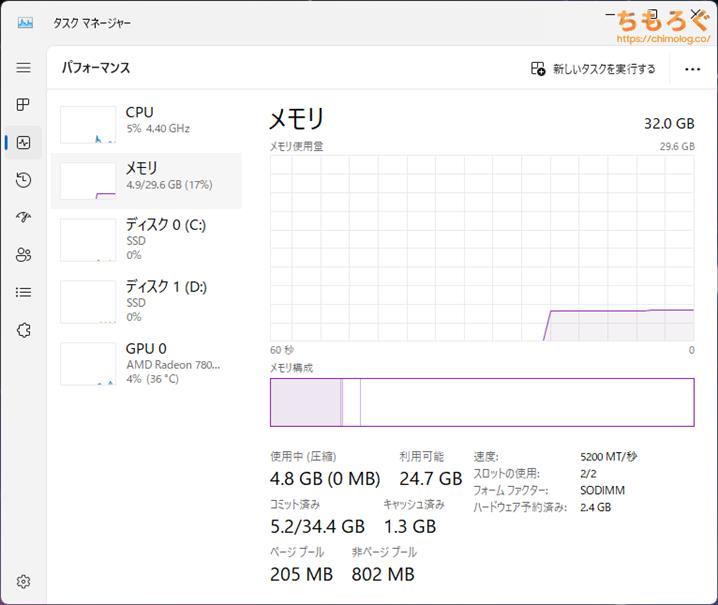
メモリ容量が16 GB → 32 GBへ倍増。
メモリクロックはRyzen 7 PRO 8700GEが対応している最大定格クロック「DDR5-5200※」で問題なく認識されています。
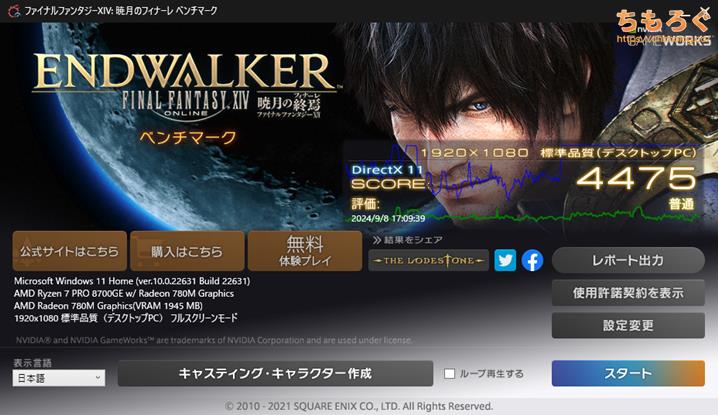
(メモリ1枚:4475点)
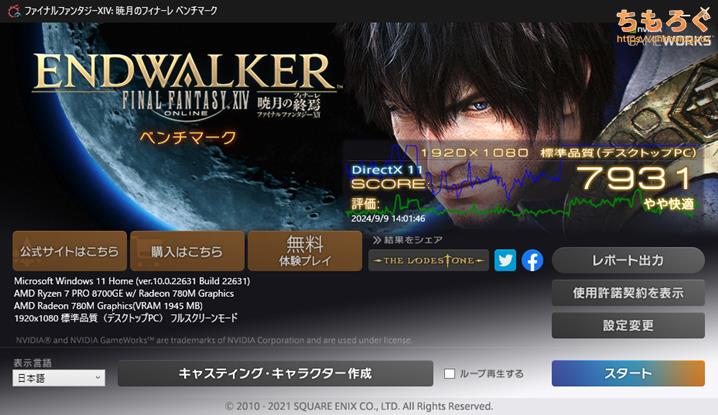
(メモリ2枚:7931点)
メモリを1枚から2枚に増やした結果、内蔵グラフィックスの性能がほぼ2倍に向上します。
内蔵グラフィックスの性能は、メインメモリの帯域幅(スループット)に強く依存する構造です。1枚だとシングルチャネル動作で帯域幅はざっくり半分ですが、2枚ならデュアルチャネル動作となり帯域幅が倍増します。
メモリ帯域幅が倍増 → 内蔵グラフィックスが本来の性能を発揮しやすい環境です。

BIOS(UEFI)画面について解説

パソコンの電源スイッチを押したあと、すぐにF1を長押しでBIOS(UEFI)画面に入れます。
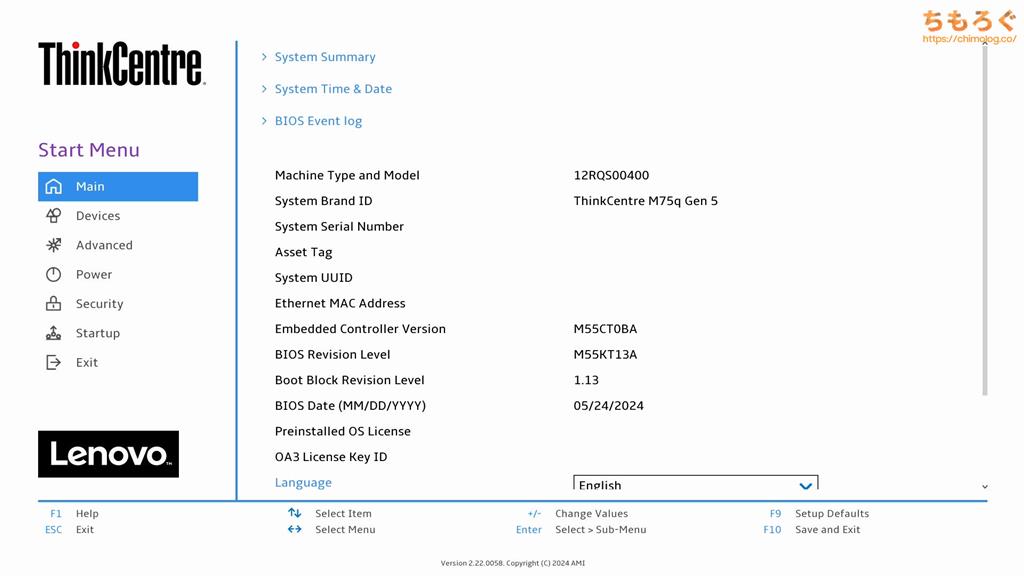
M75q Tiny Gen 5のBIOS画面です。白色の背景でスッキリとした見た目にカスタマイズされ、フォルダ階層型の分かりやすく整理されたレイアウトです。
ただし日本語翻訳に非対応。「English」のまま項目を設定します。
CPUの電力制限を変更する「Intelligent Cooling」、内蔵グラフィックスのVRAM容量(共有メモリ)を変更する「UMA Frame buffer Size」が用意されています。
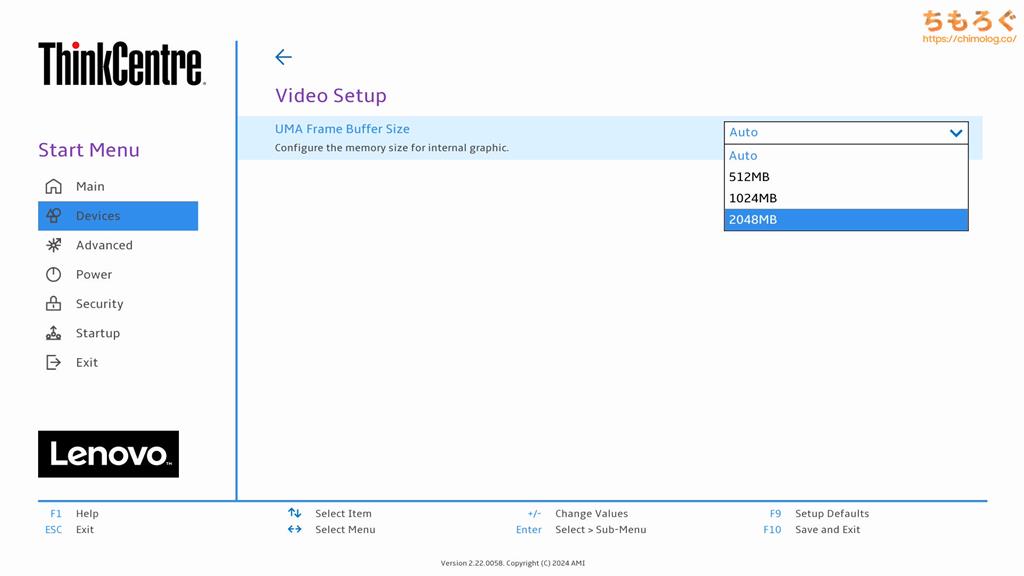
Deviceタブ → Video Setupから、内蔵グラフィックスのVRAM容量を変更できます。
ThinkCentre M75q Tiny Gen 5では、
- Auto
- 512 MB
- 1024 MB
- 2048 MB
最大で2 GB(2048 MB)まで割り当て可能です。メインメモリ容量を32 GBに増やしても、選択できる最大値は2 GBから変わりません。
Ryzen 7 PRO 8700GE(Radeon 780M)なら、2 GBに設定しましょう。初期設定「Auto」で割り当てられる512 MBだと不足気味です。
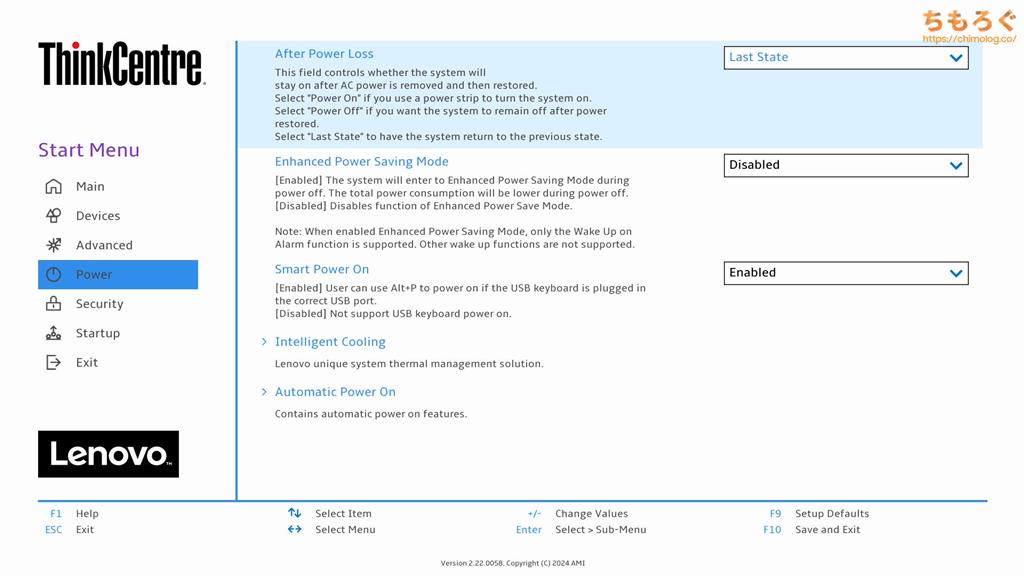
CPUの電力設定は、Powerタブ → Intelligent Coolingを開きます。
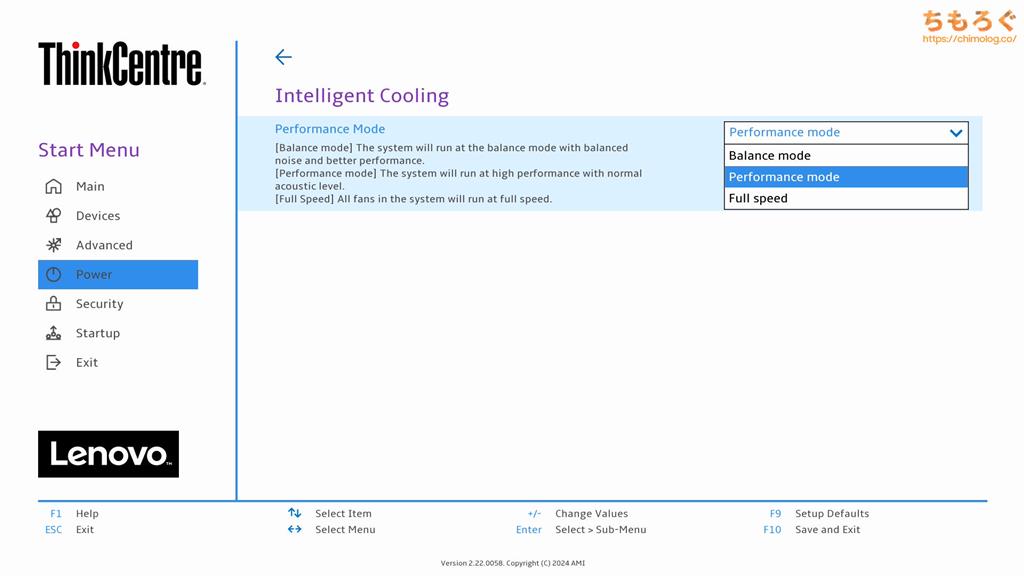
Intelligent Cooling内にある「Performance Mode」から、CPUの電力設定(PPT制限)を設定可能です。
- Balance Mode(35W)
- Performance Mode(42W)
- Full Speed(42W)
M75q Tiny Gen 5で選べる電力モードは以上の3段階です。
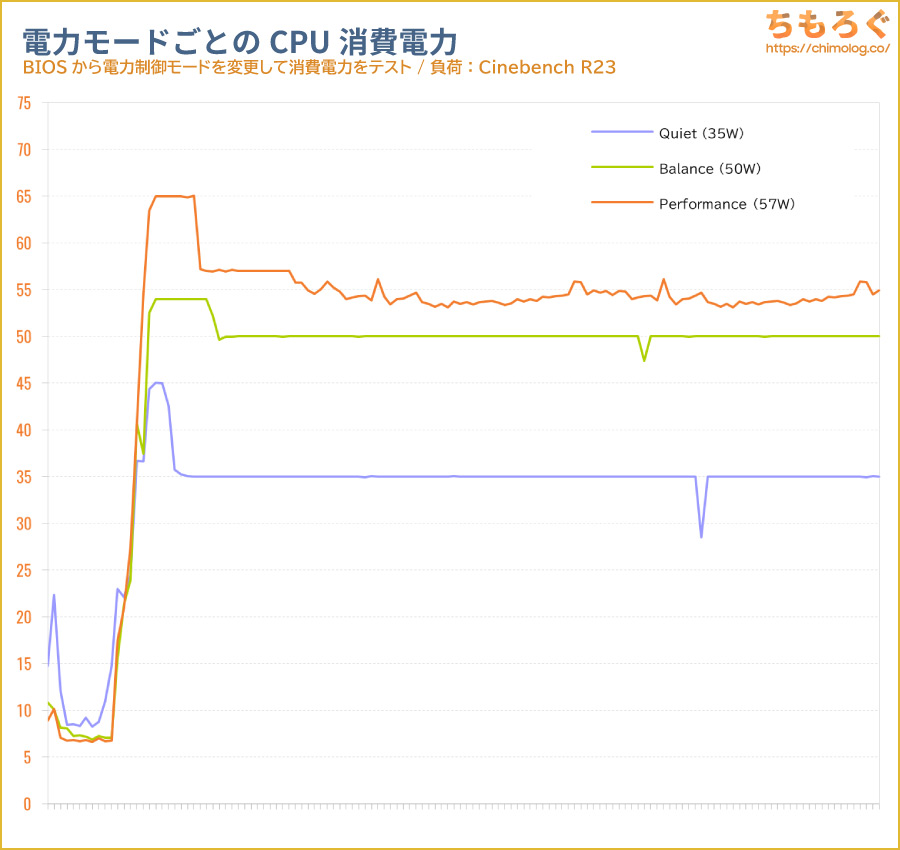
モードごとに、CPUの消費電力に制限がかかります。
- Balance Mode(35W)で「13987 cb」
- Performance Mode(42W)で「15003 cb」
- Full Speed(42W)で「14987 cb」
電力モードごとのマルチスレッド性能は以上のとおり。
Balance ModeとPerformance Modeで消費電力が約7 W(約17%)違います。その分、マルチスレッド性能が約6.7%下がります。体感性能はまったく同じです。
なお、期待していたファンの騒音は残念ながらどちらもほとんど同じままです。初期設定のPerformance Modeモードがおすすめです。
Full Speedは常時ファンを全回転(約5800 rpm)させる強制冷却モードで、サーバーブレードのような強烈な騒音を撒き散らします。
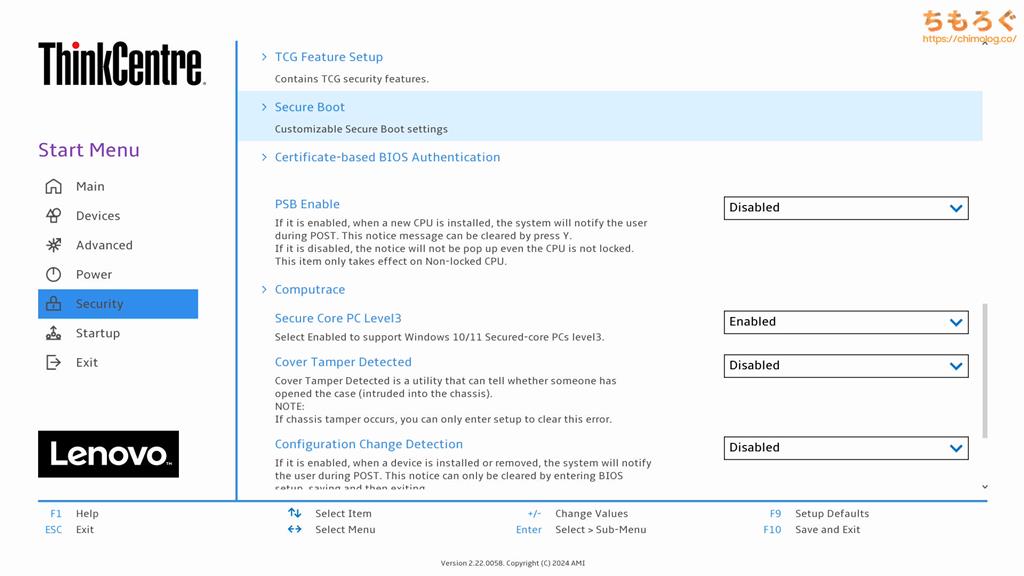
Securityタブを下の方へスクロールすると「Secure Boot」の項目が出てきます。
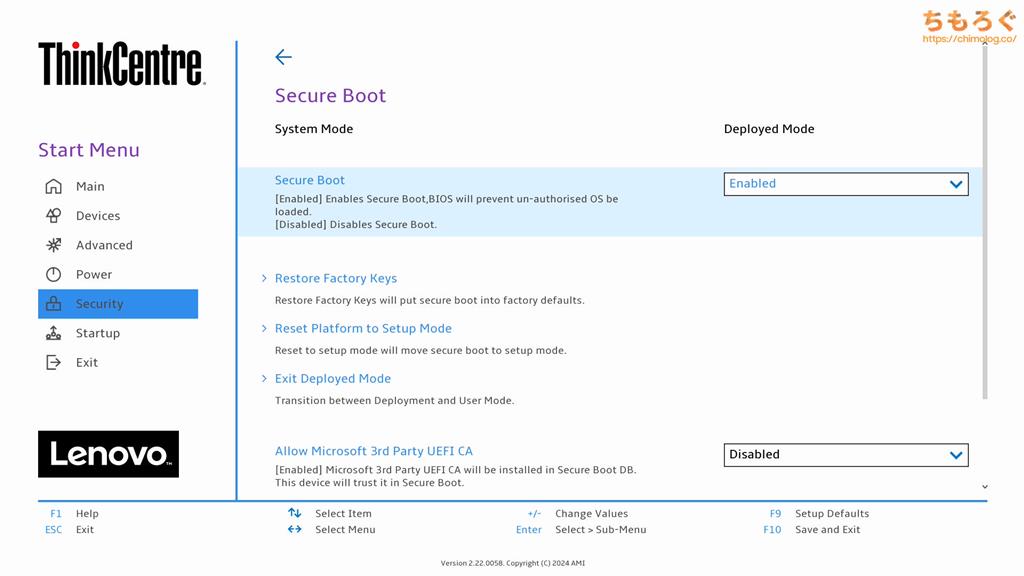
初期設定でSecure Bootはすでに有効化済みです。
もし、無効化されていたら有効にします。「VALORANT」など、一部のゲームはSecure Bootを有効化しないと起動できない仕様です。有効化しておいた方があとあと不便しません。
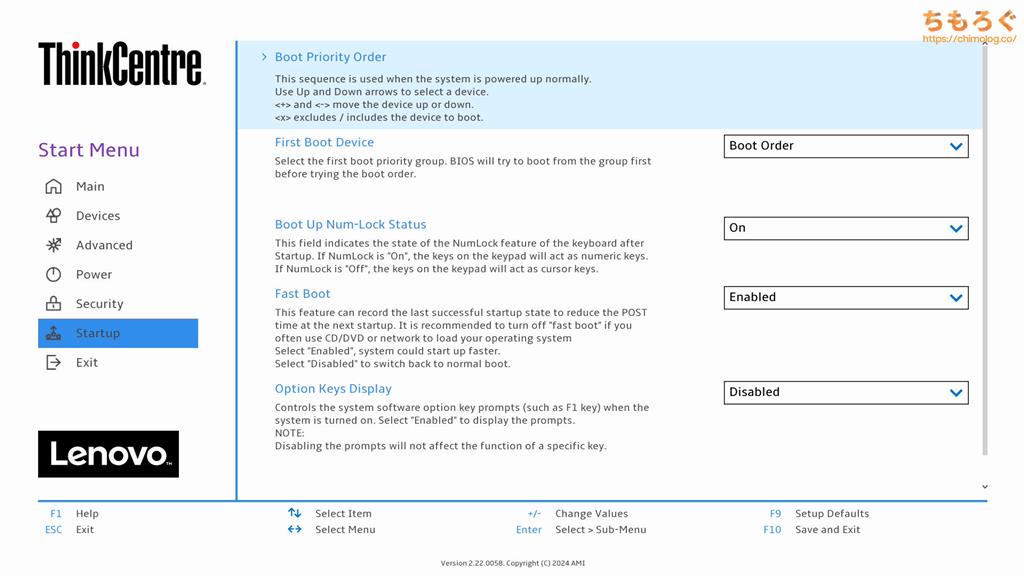
Startupタブから、Fast Bootやブート優先順位を変更できます。
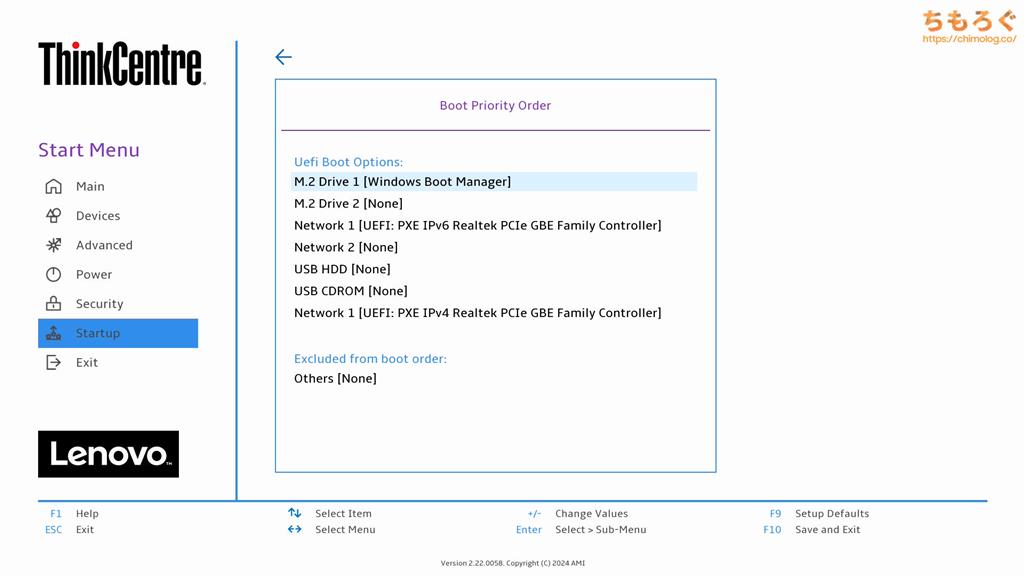
ブートドライブの優先順位は、1番目のM.2スロットが最優先で、次に2番目のM.2スロットが割り当てられています。
特に理由がなければ、初期設定のままで問題なし。
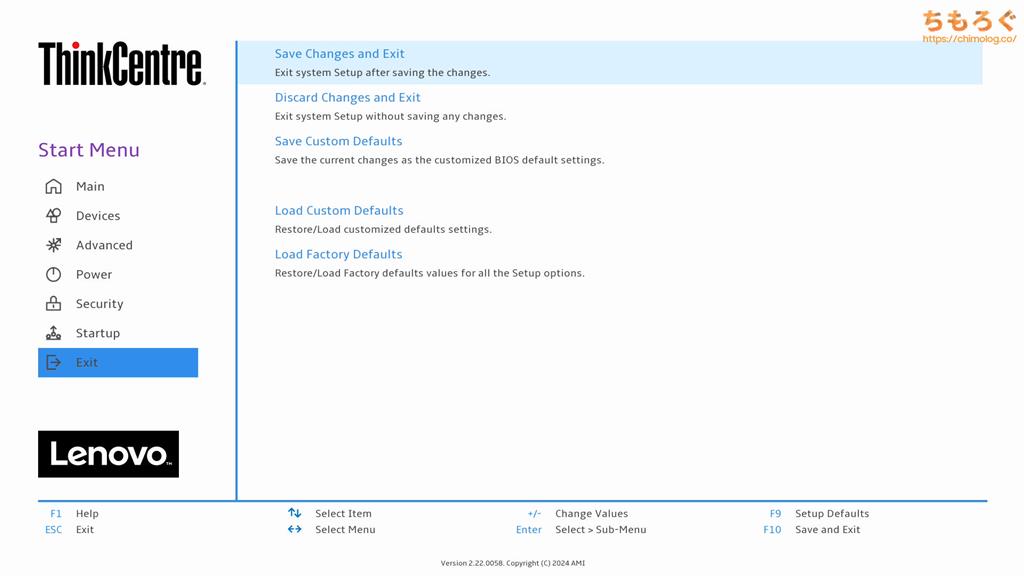
設定を終えたら、Exitタブを開きます。
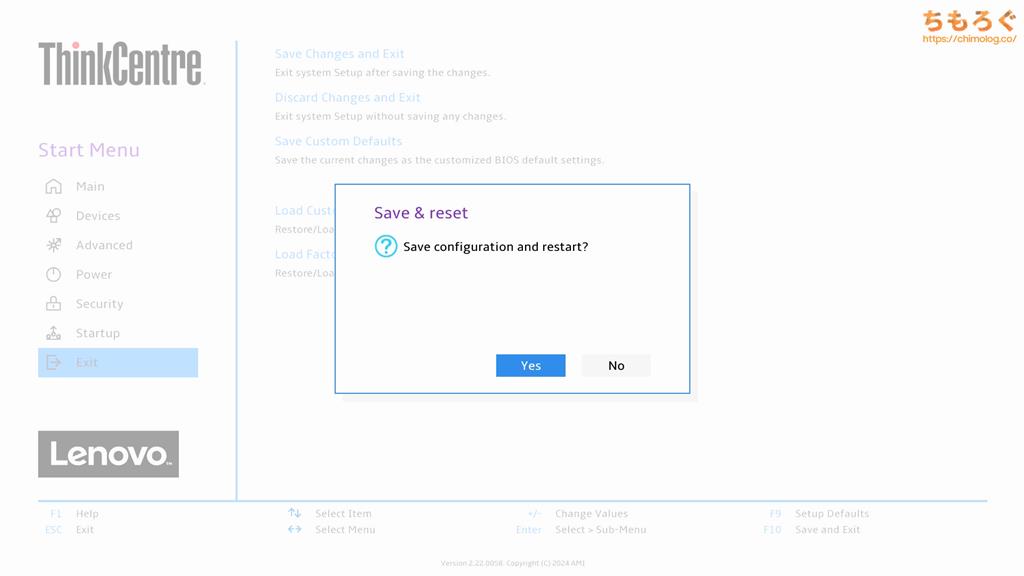
「Save Changes and Exit」をクリックして「Yes」でBIOS設定が反映され、その後システムが再起動します。
Windowsのライセンス状況
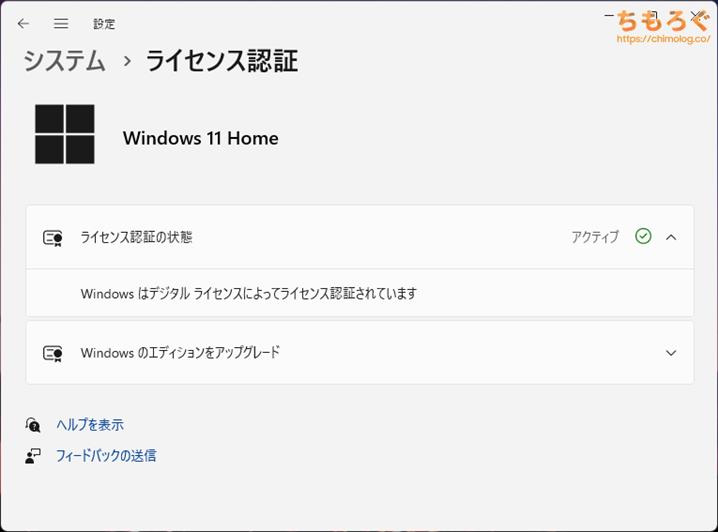
ThinkCentre M75q Tiny Gen 5を起動後、インターネットに接続すると自動的に「デジタルライセンス認証」されます。
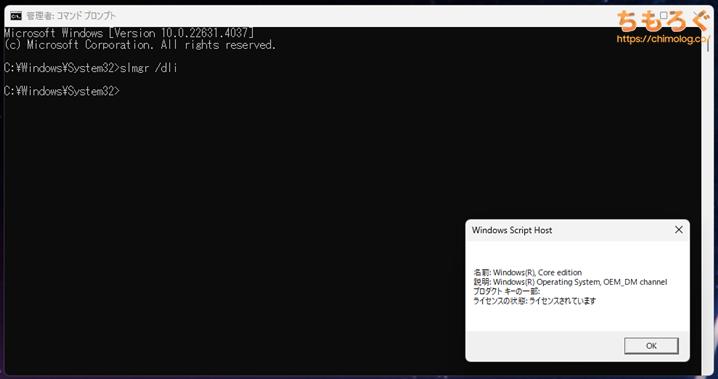
- ライセンス種別:OEM_DM channel(OEM版)
- ライセンス状況:ライセンスされています
コマンドプロンプトに「slmgr /dli」と入力して、ThinkCentre M75q Tiny Gen 5のWindowsライセンスを確認しました。
結果は「OEM_DM channel」、正規のOEM版ライセンスがインストールされています。
プリインソフト「Lenovo Vantage」
ThinkCentre M75q Tiny Gen 5には、管理ソフトの「Lenovo Commercial Vantage」がプリイン済み。
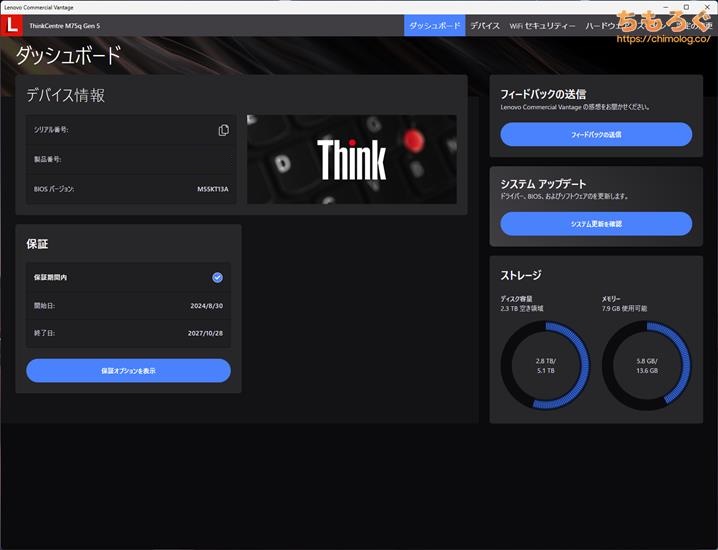
ダッシュボードから、製品保証の残り期間を確認できます。
保証の開始日が2024年8月頃、保証満了が2027年10月頃です。メーカー保証は3年だったはずですが、実際には2ヶ月多い「38ヶ月」です。
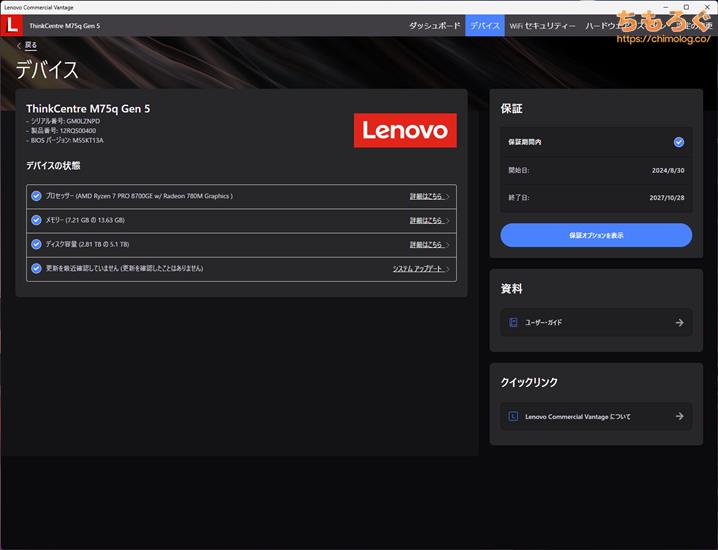
デバイスから、搭載されている標準パーツの状態を確認できます。
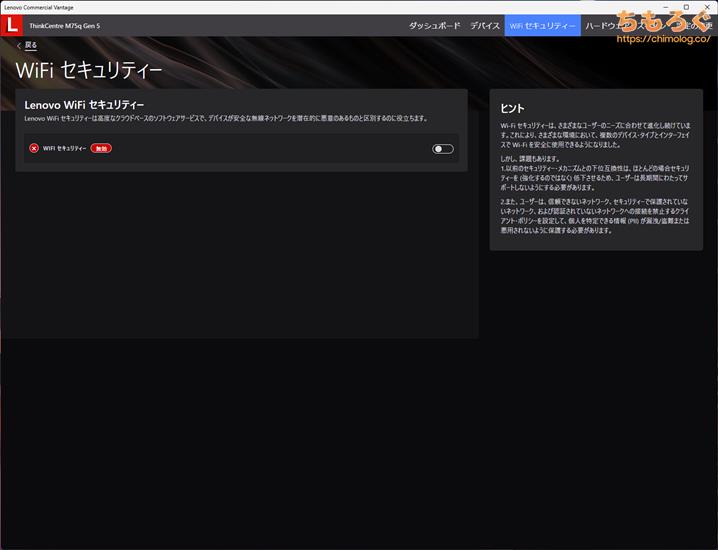
無線ネットワークのセキュリティ性能を高める「WiFiセキュリティー」機能も対応。
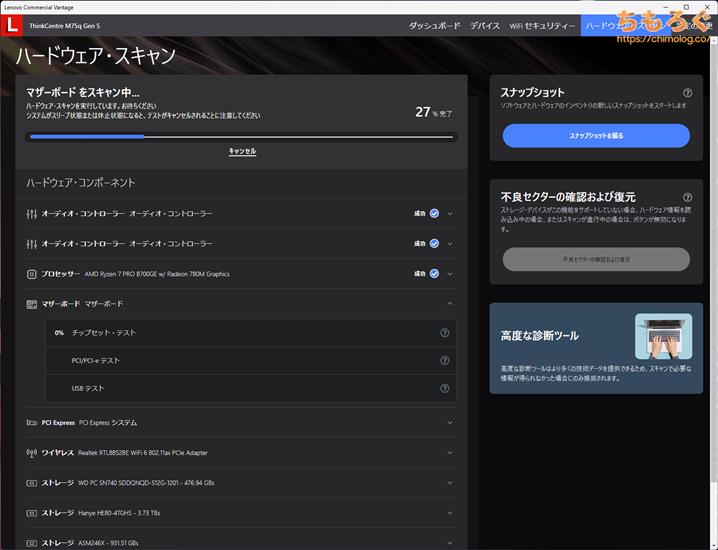
ハードウェアスキャンにて、搭載されているパーツが故障していないか自己診断する機能を使えます。
パソコンが不調なとき、自己診断で問題が見つかればサポートに連絡してメーカー保証を使えるかどうか相談できるらしいです。
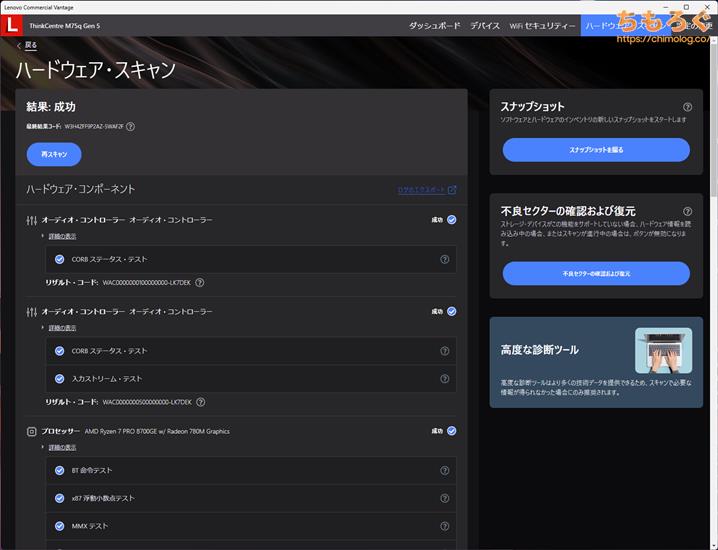
5分ほどで全パーツの自己診断が完了。すべて「成功」で異常は見当たりませんでした。
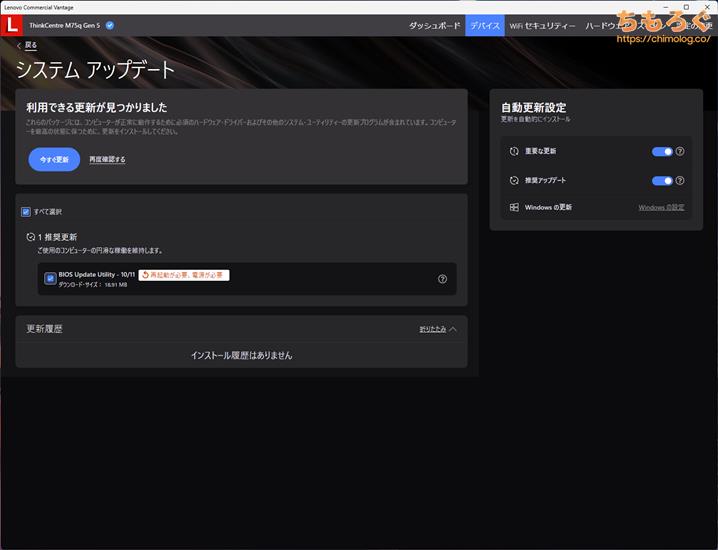
デバイス → システムアップデートにて、ファームウェアの更新をチェック可能です。試しにチェックすると、新しいBIOSバージョンの更新が見つかりました。

BIOSアップデートを適用すると、パソコンの再起動を要求されます。
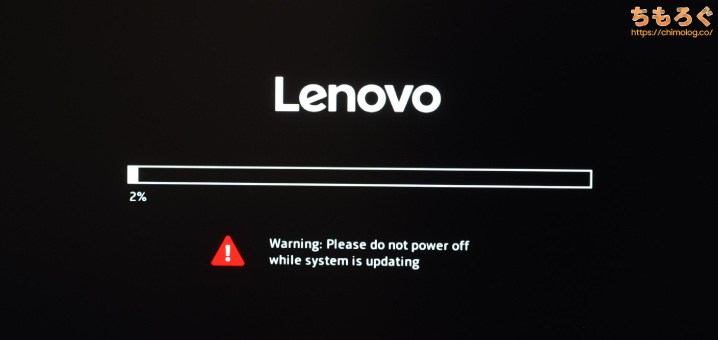
再起動後、最初の起動画面でアップデートの進行バーが表示されます。勝手に終わるまでそのまま放置で大丈夫です。

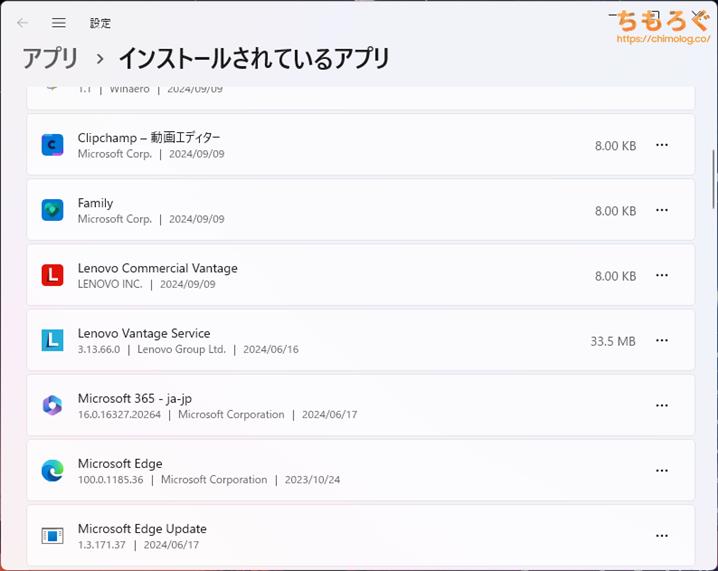
プリイン済みアプリは「Lenovo Commercial Vantage」と「Lenovo Vantage Service」の2つだけです。
忌々しいサードパーティ製セキュリティソフト(例:ノートンなど)は一切入っておらず、初期設定の時点でクリーンな状態です。
ThinkCentre M75q Tiny Gen 5の性能をベンチマーク

「ThinkCentre M75q Tiny Gen 5」の性能をベンチマークやゲーミングで検証します。
Windowsの電源管理などを「バランス」から変更せず、初期設定のままテストしました。
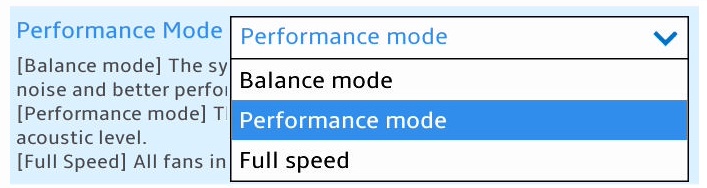
BIOS画面から設定できる電力制限も特に触らず、そのまま初期設定「Performance Mode(PPT:42 W)」で検証します。
レンダリング / 3DCG系の性能
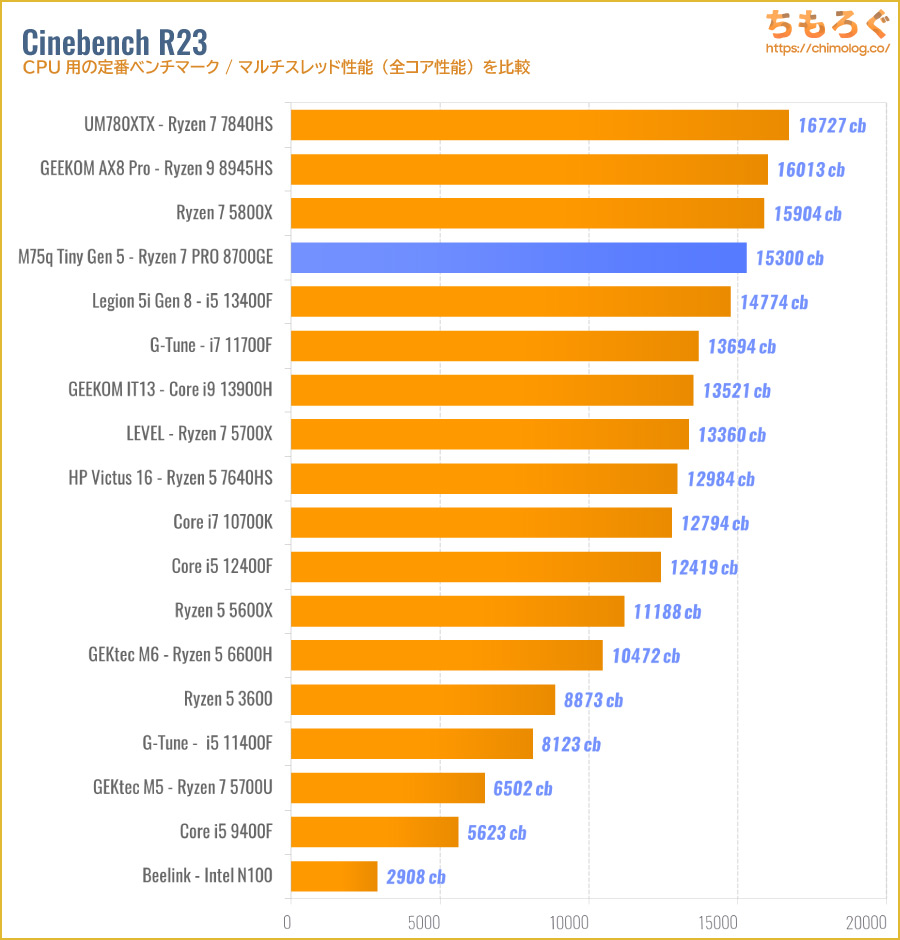
CPUの定番ベンチマーク「Cinebench R23」の比較です。
Ryzen 7 PRO 8700GEの性能はとても優秀。デスクトップ版のCore i5 13400Fを超えます。
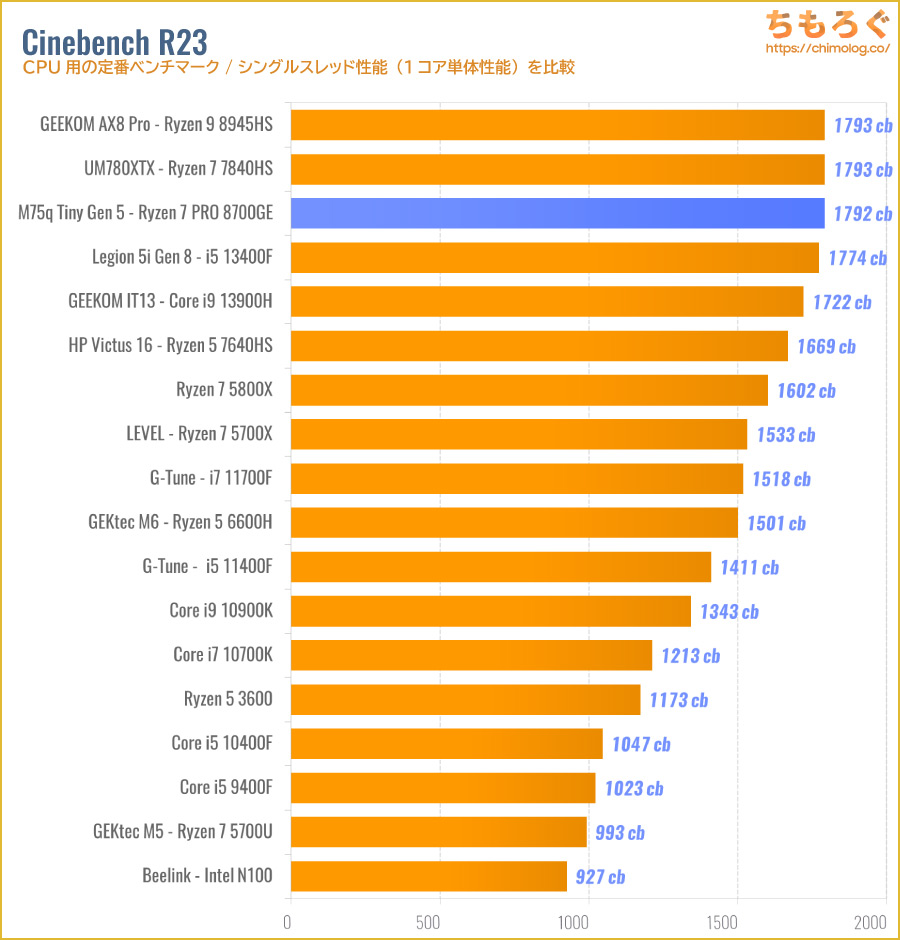
体感動作に影響が大きいシングルスレッド性能は、デスクトップ向けのRyzen 7 5800Xを超え、Core i5 13400Fに匹敵します。
旧世代のRyzen(3000~5000番台)より明らかにレスポンスが速いです。右クリックでコンテキストメニューを開く、Win + Eキーでエクスプローラーを開くなど。細かいアクションの反応がサクサクしてます。
複数のアプリを起動するマルチタスク時の性能も快適そのもの。ハイエンドのデスクトップPC(Core i7 13700K等)に近い感覚で使えてしまって驚きです。

懐かしい「Cinebench R15」の結果も参考程度に掲載します。
Intel N100のほぼ5倍、前世代のRyzen 7 PRO 5750GEより約30%も高速です。
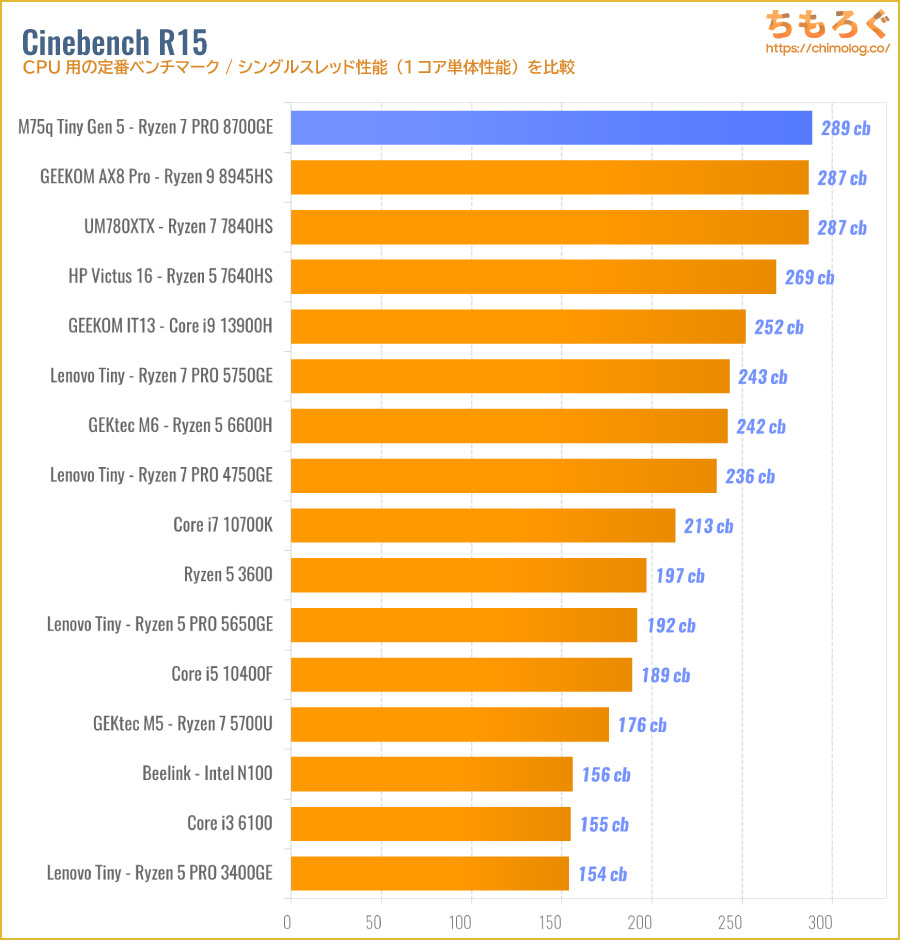
シングルスレッド性能はトップクラス。Ryzen 9 8945HSに並びます。
動画エンコード

動画エンコードは無料ソフト「Handbrake」を使って検証します。容量が約1 GBのフルHDアニメを「Fast 480p30(x264)」「Fast 1080p30(x264)」プリセットでエンコード。
| 動画エンコード※クリックで画像拡大します | |
|---|---|
| Fast 480p30 | Fast 1080p30 |
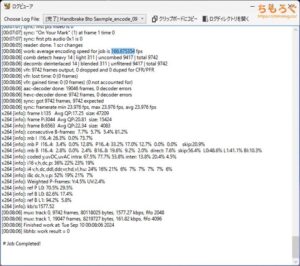 | 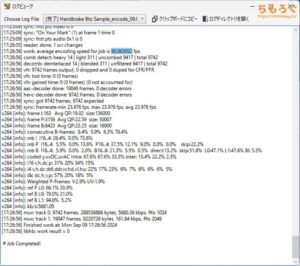 |
| 平均166.7 fps | 平均90.9 fps |
Fast 1080pが平均91 fps程度、Fast 480pが平均167 fps前後です。
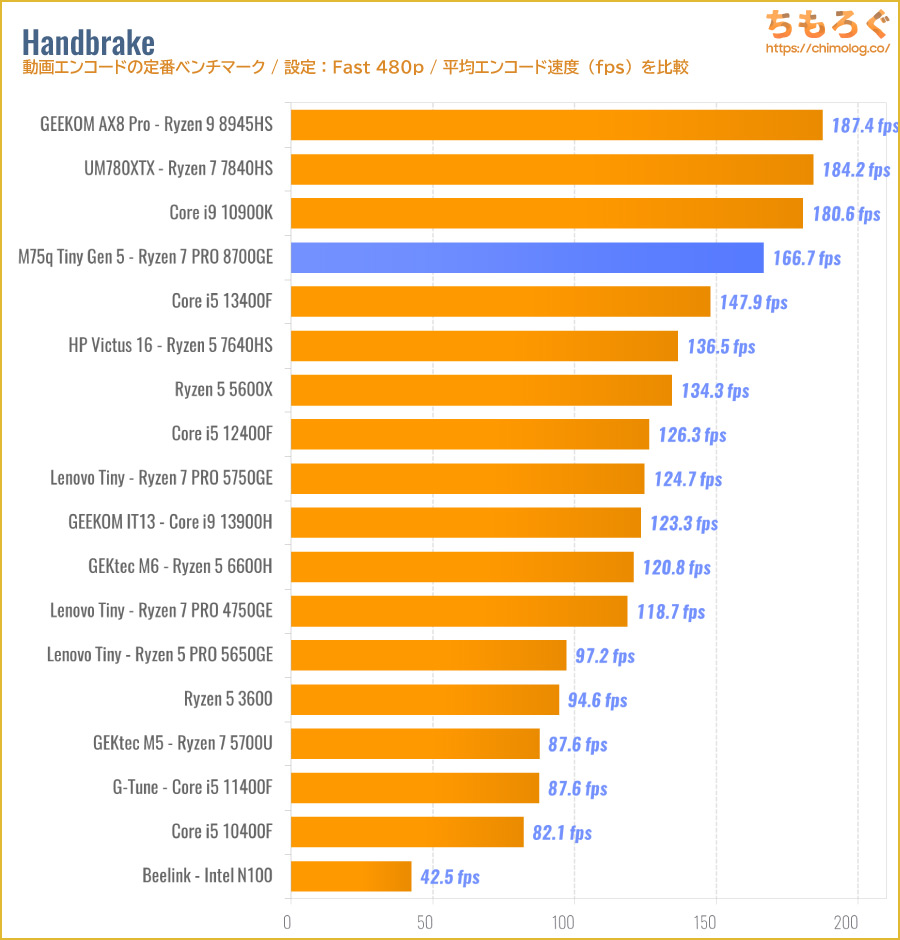
Intel N100を4倍以上、Ryzen 7 PRO 5750GEを約1.3倍以上も上回るエンコード性能を発揮します。
ただし、Ryzen 7 PRO 8700GEは省電力版(GEモデル)ゆえ、Ryzen 7 7840HSや8945HSには届かないです。
Ryzen 7 PRO 8700GEの内蔵グラフィックス「Radeon 780M」は、最新世代のAMD VCEエンコーダーを内蔵します。
- VCE H.264(1080p):平均252.1 fps
- VCE HEVC(1080p):平均252.7 fps
- VCE AV1(1080p):平均252.0 fps
- Fast 1080p(CPU):平均90.9 fps
VCEエンコーダーを使って「Fast 1080p」相当のエンコードを処理させると、このとおり。CPUで処理するより約2.8倍も高速です。
Microsoft Office
| Microsoft Officeのベンチマーク | |
|---|---|
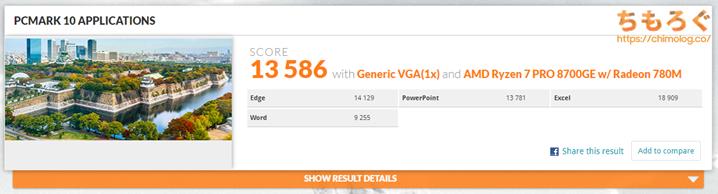 | |
| Edge | 14129 |
| Word | 9255 |
| Excel | 18909 |
| PowerPoint | 13781 |
| 総合スコア | 13586 |
PCMark 10 Pro版を使って、オフィスワークの代表例「Microsoft Office」の処理速度をチェック。
スコアの目安はPCMark 10公式いわく「4500点」です。Ryzen 7 PRO 8700GEが叩き出したスコアはどれも4500点を軽く超えていて、総合スコアは13586点です。
参考までに
- ThinkCentre Tiny Gen2(Ryzen 7 5750GE)は約12600点
- GMKtec NucBox M6(Ryzen 5 6600H)は約12650点
- MINISFORUM UM780 XTX(Ryzen 7 7840HS)が約13300点
でした。
ThinkCentre M75q Tiny Gen 5が記録した約13600点は過去トップクラスに入ります。
写真編集(Photoshop)

写真編集は「Adobe Photoshop」で処理速度をテスト。Puget Systems社が配布しているベンチマーク用のバッチファイルを使い、実際にPhotoshopを動かして性能をスコア化します。
| マシン | ThinkCentre M75q Tiny Gen 5 | MINISFORUM UM780 XTX |
|---|---|---|
| CPU | Ryzen 7 PRO 8700GE | Ryzen 7 7840HS |
| GPU | Radeon 780M | Radeon 780M |
| RAM | 32 GBDDR5-5200 | 32 GBDDR5-5600 |
| 総合スコア | 1105 | 1059 |
| 一般処理のスコア | 133.7 | 121.8 |
| フィルタ系のスコア | 87.2 | 90.0 |
| GPUスコア | 94.8 | 98.6 |
Ryzen 7 PRO 8700GEのPhotoshopスコアは「1105点」です。Photoshopの基本的なタスクをサクサクと処理できる性能です。
ただし、高解像度のRAW写真を入れるとメインメモリの容量がカツカツで処理が遅くなる場合があります。
ビデオチャット(VC)の処理速度
PCMark 10の「Video Conference(ビデオ会議)」モードを使って、ビデオチャットの快適さをテストしました。

| PCMark 10でテスト | |
|---|---|
| 総合スコア | 84945000点以上ならOK |
| ビデオチャットの快適度 | 29.88 /30.00 fps |
結果は8494点で、5000点以上を余裕でクリア。複数人とビデオチャットを同時に行った場合の、映像のスムーズさ(フレームレート)はほぼ30 fpsで、上限の30 fpsに迫ります。ビデオ通話は余裕で動きます。
内蔵GPU「Radeon 780M」の性能
Ryzen 7 PRO 8700GEの内蔵グラフィックスは「Radeon 780M(768コア)」です。モバイル向けのRadeon Graphicsとして、一応最新世代の内蔵GPUを搭載しています。
768シェーダーを備え、動作クロックは最大2700 MHzです。
- Iris Xe Graphics 96EU:最大1500 MHz(768シェーダー)
- Radeon RX Vega 8:最大1900 MHz(512シェーダー)
- Radeon 660M Graphics:最大1900 MHz(384シェーダー)
- Radeon 780M Graphics:最大2700 MHz(768シェーダー)
Ryzen 7 7840HSやRyzen 9 8945HSと同じ内蔵グラフィックスを備えますが、Ryzen 7 PRO 8700GEは省電力版ゆえにパッケージ電力が42 Wに制限されています。
HSモデルだと最大54 Wかつ、定格でDDR5-5600メモリに対応しているため、実際のゲーム性能やベンチマークスコアでおそらく勝てない可能性が高いです。
では、各種ベンチマークで比較してみましょう。
定番ベンチマークで性能比較
ゲーミングPC向けの高負荷ベンチマーク「FireStrike」の結果です。GPUの性能を示すGPUスコアが7350点で、Ryzen 7 7840HSに届きません。
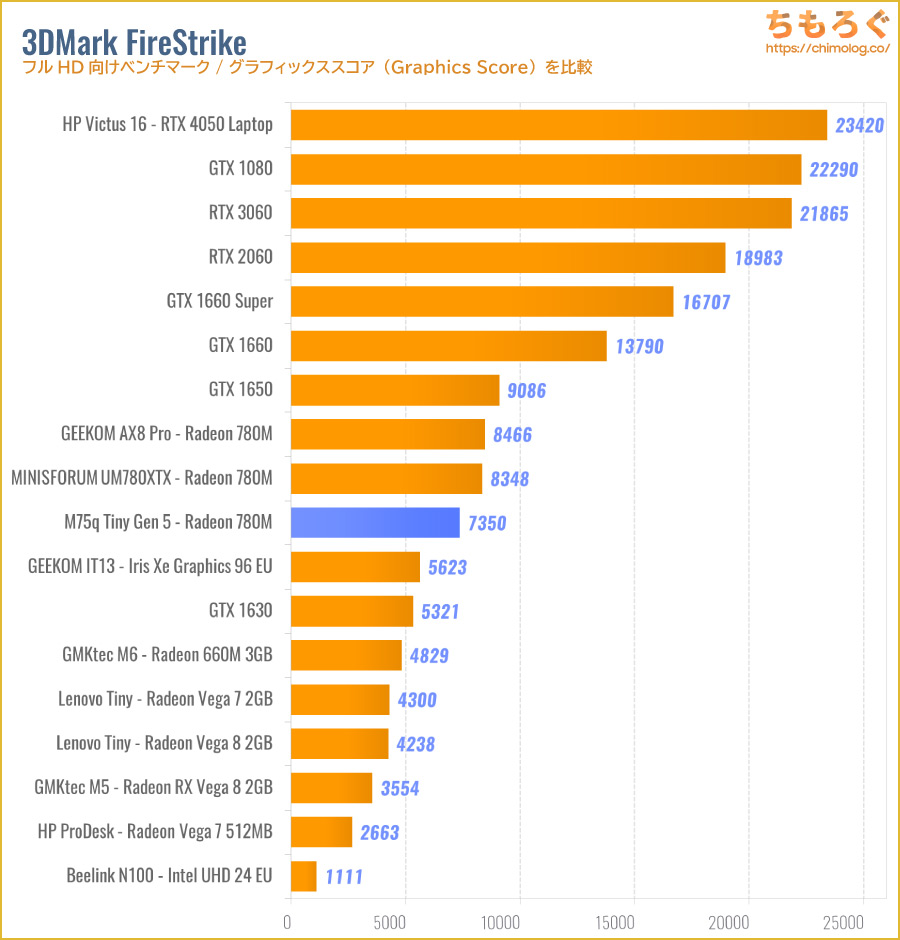
「FireStrike」のスコアで他のグラフィックボードを比較してみた。
従来世代の内蔵グラフィックスより格段に高性能ですが、最大54 Wまで食えるRyzen 9 8945HSには当然勝てません。たった12 Wの差でここまでスコアが変わります。
やや負荷の軽い「Night Raid」の結果です。GPUスコアは29112点で、負荷の軽いマイクラやVALORANTを軽く動かせそうです。
マルチプラットフォーム対応のGPUベンチマーク「Wild Life」の結果は、GPUスコアが14718点でした。やはり、Ryzen 7 7840HSよりもやや低いスコアが出ます。
「FF14:暁月のフィナーレ」を標準品質(デスクトップPC)モードでテスト。スコアは7931点でした。
実際にゲームをプレイして性能をテスト
| Apex Legends 射撃訓練場でテスト | |
|---|---|
 | |
| フルHD (中設定) | 平均:48.5 fps (下位1%:19.7 fps) |
| フルHD (低設定) | 平均:55.9 fps (下位1%:21.0 fps) |
Apex Legendsは中設定で平均50 fps前後、低設定でも平均60 fpsを超えられません。Apex Legendsをプレイするにはちょっと厳しい感じです。
| オーバーウォッチ2 マップ「KING’S ROW(4 vs 4)」で撃ち合い | |
|---|---|
 | |
| フルHD (ノーマル設定 + 100%) | 平均:85.2 fps (下位1%:65.3 fps) |
オーバーウォッチ2はノーマル設定(レンダリング100%)でテスト。フルHDで平均85 fpsでした。
意外と動きますが、まれにスタッター(コマ落ち)が発生して危うい挙動です。
| VALORANT マップ「トレーニングエリア」でテスト | |
|---|---|
 | |
| フルHD (最高設定 + MSAA x4) | 平均:116.6 fps (下位1%:84.3 fps) |
| フルHD (最高設定 + MSAA x2) | 平均:136.1 fps (下位1%:100.2 fps) |
VALORANTは最高設定で平均117 fps、MSAAをx2に下げると平均136 fpsでした。普通にプレイ可能です。
| 原神(Genshin Impact) マップ「神に捨てられた殿閣」でテスト | |
|---|---|
 | |
| フルHD (プリセット:高) | 平均:54.4 fps (下位1%:44.5 fps) |
| フルHD (プリセット:中) | 平均:65.1 fps (下位1%:48.1 fps) |
| フルHD (プリセット:低) | 平均:89.2 fps (下位1%:67.4 fps) |
原神はマップ「神に捨てられた殿閣」にてテスト。フルHD(プリセット:高)で平均54 fps、フルHD(プリセット:中)で平均65 fpsでした。
日頃のデイリークエストをこなすのに十分な動作感があり、マップ負荷の低い秘境周回や深境螺旋なら、なおさら問題ありません。
| 崩壊スターレイル マップ「星槎海中枢」でテスト | |
|---|---|
 | |
| フルHD (プリセット:高) | 平均:44.3 fps (下位1%:36.1 fps) |
| フルHD (プリセット:中) | 平均:59.3 fps (下位1%:50.4 fps) |
| フルHD (プリセット:低) | 平均:94.1 fps (下位1%:70.0 fps) |
崩壊スターレイルはマップ「星槎海中枢」にてテスト。フルHD(プリセット:高)で平均44 fps、フルHD(プリセット:中)で平均59 fpsでした。
プリセット:低なら平均94 fpsに。実際のゲームプレイはターン制バトルが多くを占めるため、実用上の使用感はまったくもって余裕です。
| マインクラフト 「PORTAL PIONEERS RTX」でテスト | |
|---|---|
 | |
| フルHD (32チャンク + バニラ) | 平均:175.8 fps (下位1%:95.7fps) |
| フルHD (16チャンク + バニラ) | 平均:221.0 fps (下位1%:138.6 fps) |
マインクラフト(Bedrock Edition)は、フルHD(32チャンク描写)で平均176 fps、フルHD(16チャンク描写)で平均221 fpsです。ヌルヌル動いて快適そのもの。
| ストリートファイター6 「LUKE vs RYU」でテスト | |
|---|---|
 | |
| フルHD (NORMAL設定) | 平均:37.8 fps (下位1%:32.3 fps) |
| フルHD (LOW設定) | 平均:59.7 fps (下位1%:54.6 fps) |
ストリートファイター6(FIGHTING GROUNDモード:60 fps上限)は、フルHD(NORMAL設定)で平均38 fps、フルHD(LOW設定)で平均60 fpsです。
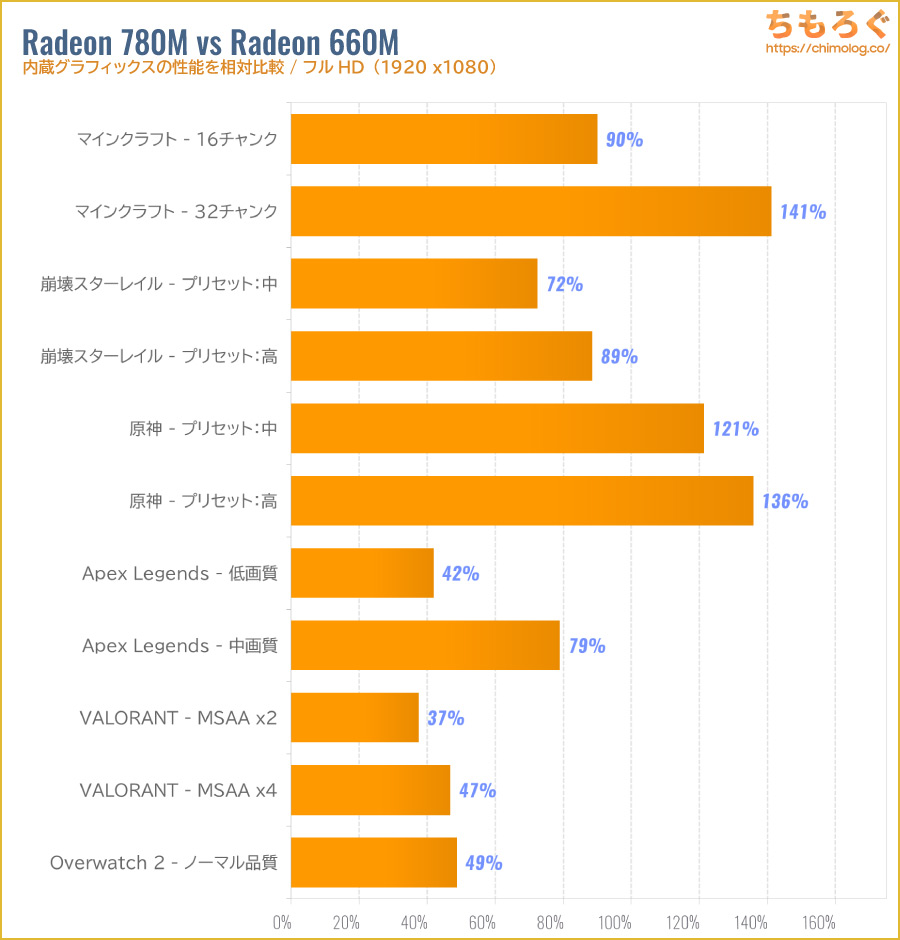
Radeon 780M(768コア)と、Radeon 660M(384コア)のゲーミング性能を相対比較したグラフです。
平均ゲーミング性能でざっくり約1.4~2.4倍も高性能に。シェーダー数(コア数)が倍増した影響で、高品質なグラフィック設定や負荷の重たいシーンで性能アップ幅が大きいです。

ThinkCentre M75q Tiny Gen 5の温度と騒音
動作温度をチェック
| ベンチマーク中のCPU温度 ※CPUに100%の負荷がかかった状態 |
|---|
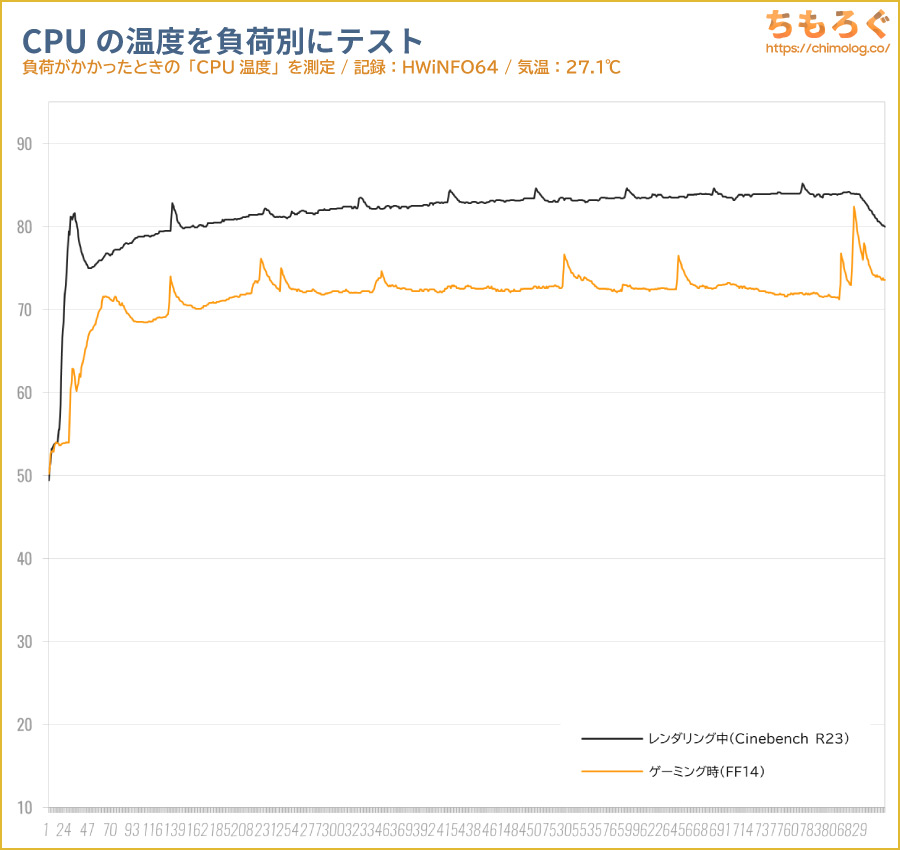 |
|
CPUに100%の負荷がかかるCinebench R23ベンチマーク中のCPU温度は最大で85.2℃、平均81.5℃です。
内蔵グラフィックスにも負荷がかかるFF14ベンチマークでは、最大82.4℃、平均72.1℃です。
パッケージ電力がやや控えめ(最大42 W)に抑えられている分だけ、CPU温度も抑えやすい傾向が見られます。それでもファンの動作音はやや大きく、高負荷時のノートパソコンと大差ないです。
依然として、容量1リットル台の小型筐体で40~50 Wもの放熱を処理するのはなかなか難しい様子。
| 負荷時の電力制御 ※クリックで画像拡大します | |
|---|---|
| CPU側 | 内蔵GPU側 |
 | 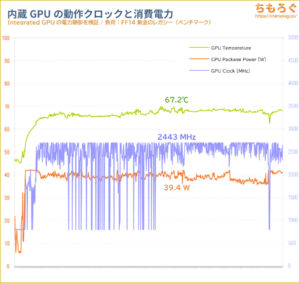 |
|
|
ThinkCentre M75q Tiny Gen 5の電力制御をチェック。CPUクロックは4000 MHz前後を維持し、途中から3750 MHz前後に下がります。
CPU温度を85℃以内に抑えられない場合、PPT(パッケージ電力)を42 Wから35 Wへ一時的に下げる処理が入っているようです。いわゆる「サーマルスロットリング(熱抑制モード)」と呼ばれる機能です。
内蔵GPUのクロックは平均2400 MHz前後で、おおむねRadeon 780Mの既定値上限クロックあたりをうろうろと動作します。
電力制御そのものに問題はないものの、CPUの熱に対する考えはやや保守的。CPU温度を85℃以内に維持できないなら、パッケージ電力が下げて熱を抑え、製品寿命を優先する設計です。
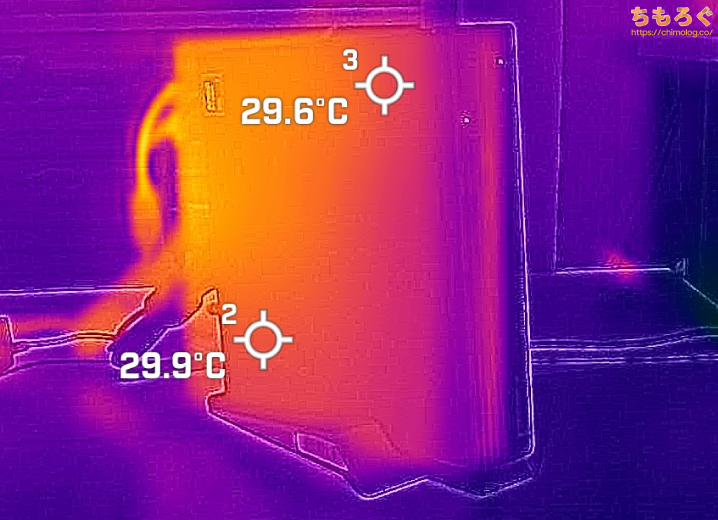
サーモグラフィーカメラで負荷時の放熱をチェック。天板側はほんのり暖かくなる程度。
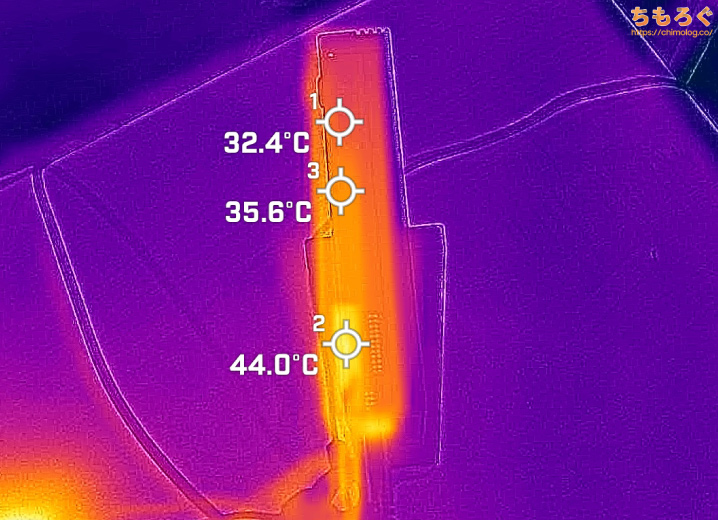
側面もあまり温度が上昇しません。吸気用スリットから、ケース内部の温度(40℃半ば)がチラッと見えています。

背面(リアパネル)側にある大きな排気口から、ファンヒーターのような暖かい風が吹き出しています。
リアパネルをあえて自分に向けて配置すれば、冬場に手元の暖房代わりに使えそうです。
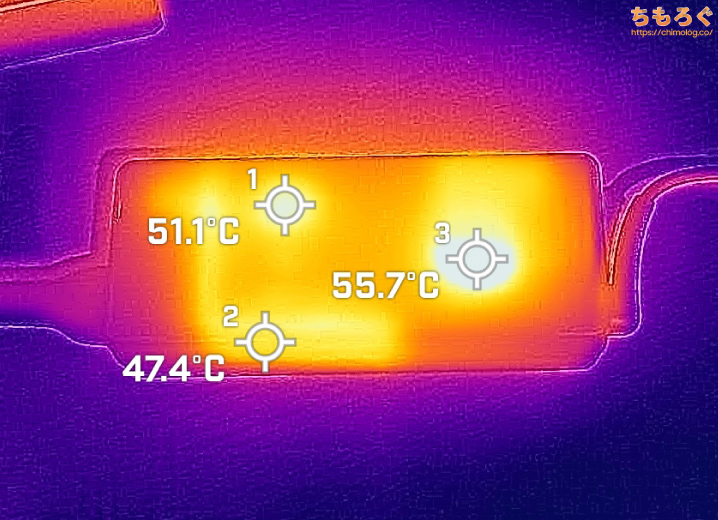
ACアダプターは場所によって熱に偏りがあります。もっとも熱いエリアで55℃前後です。

静音性能を騒音計で検証

| 動作音(騒音)をテスト (本体から50 cmの距離で測定) | ||
|---|---|---|
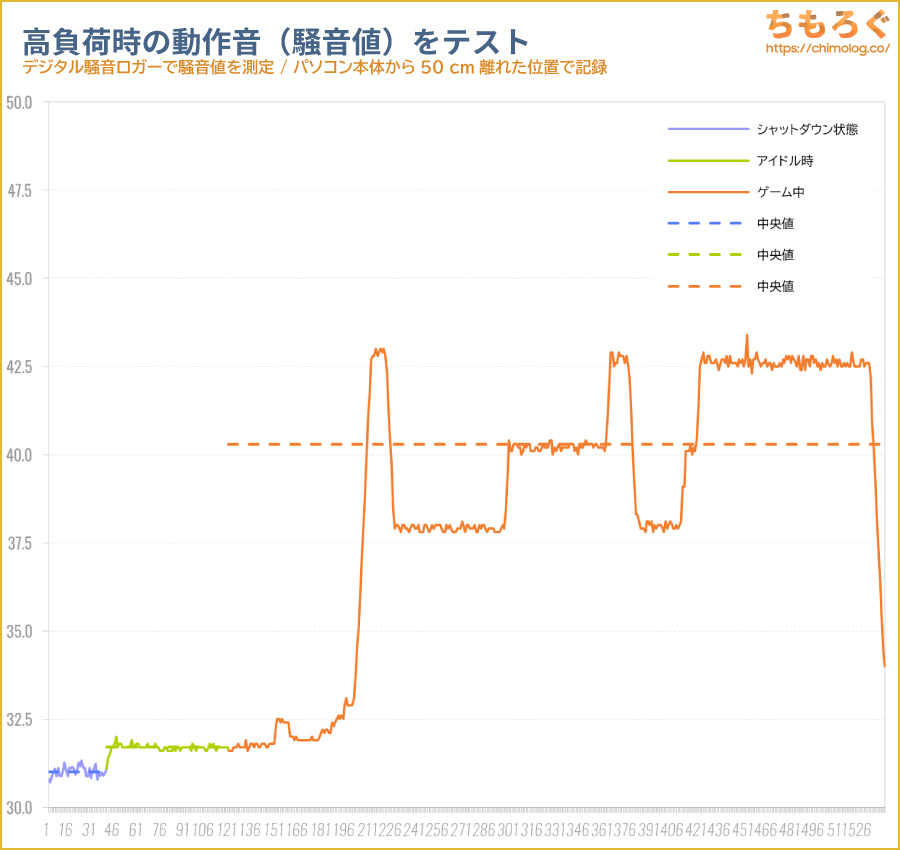 | ||
| シャットダウン (電源オフ時) | インターネット (Youtubeを表示) | ゲームプレイ中 (FF14:暁月ベンチ) |
| 31.0 dB | 31.7 dB | 40.3 dB |
校正済みのデジタル騒音メーターを使って「ThinkCentre M75q Tiny Gen 5」の動作音(騒音レベル)を、シーン別に測定しました。それぞれの測定結果は中央値です。
動作音の比較(ゲーム中)
| 騒音値(dBA) | 評価 | 目安 |
|---|---|---|
| 30 ~ 32.49 | 極めて静か | 耳を近づければ聞こえるレベル |
| 32.5 ~ 34.9 | 静か | ファンが回っているのが分かる |
| 35 ~ 39.9 | やや静か | 扇風機を「小」で回したくらい |
| 40 ~ 42.49 | 普通 | エアコンよりは静かな音 |
| 42.5 ~ 44.99 | やや騒音 | エアコンの動作音に近い |
| 45 ~ 50 | 騒がしい | 扇風機を「中~大」で回した音 |
| 50 ~ | うるさい・・・ | 換気扇を全力で回した音 |
従来モデルと同じく、Gen 5モデルも静音性にあまり優れていないままです。
ThinkCentre Tinyのメンテナンス性を重視した薄型シャーシデザインだと、どうしてもCPU用ヒートシンクの大きさ(容積)に限りがあるせいで、キューブ型の他社製品より静音性で不利な状況です。
ブラウジングやオフィスワーク程度なら、ほとんど無音の近い驚きの静音性を発揮する一方、ゲームのアップデートやWindowsアップデートなど。
CPU使用率が高いタスクが降ってくると「フォーーーーン」と、ノートパソコンのような送風音を元気に放ちます。
テストで測定された40.3 dB(中央値)は「普通(40~42.9 dB)」に分類されます。BIOS設定から「Balanceモード」を有効化すると、ギリギリ39 dB前後(やや静か)まで抑えられます。
Balance Modeを使うとCinebench R23のスコアが約7%だけ下がりますが、体感性能(シングルスレッド)をほとんど変えずに維持できるので、個人的に「Balance Mode」をおすすめしたいです。
コンセント経由の消費電力をテスト
| 消費電力 (ACアダプター接続時) | ||
|---|---|---|
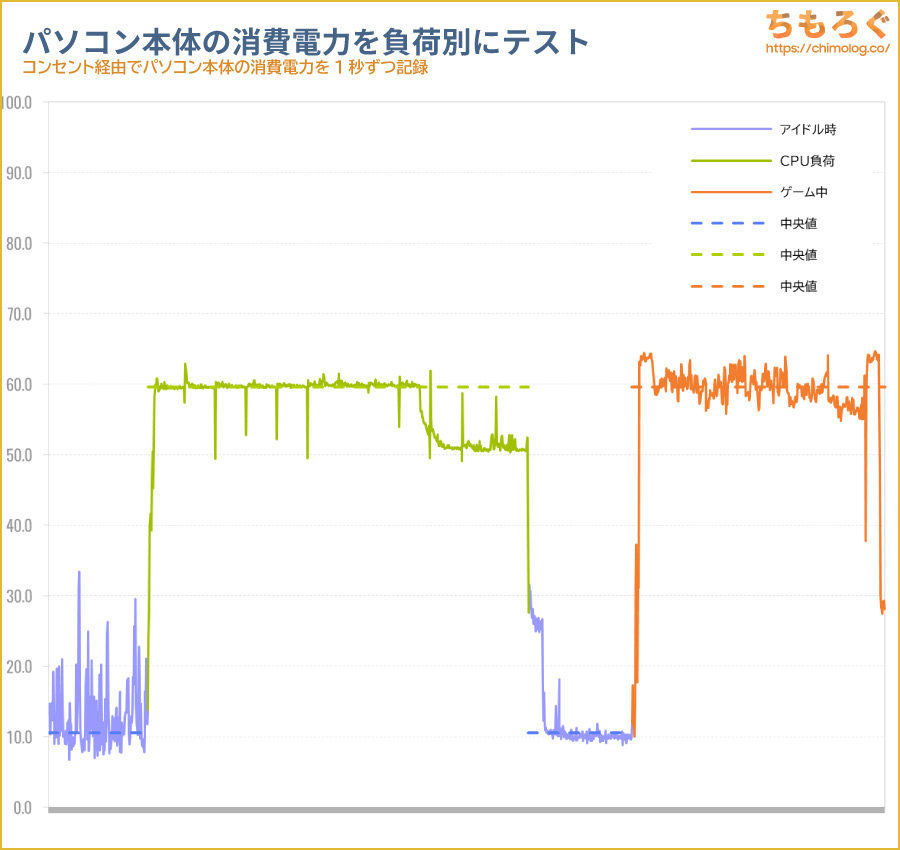 | ||
| アイドル時 (デスクトップ画面) | CPU負荷 (Cinebench R23) | ゲームプレイ中 (FF14ベンチ) |
| 10~20 W | 51~60 W | 57~64 W |
ACアダプター接続時の消費電力はアイドル時でおよそ11 W前後、Cinebench R23でCPUに負荷をかけて60 W前後ほど。
ゲームプレイ(内蔵GPU)時の消費電力も同じく60 W前後です。
なお、USB Type-CでUSB給電(最大4.5 W)を使ったり、ポータブルSSDを挿し込むと追加で5~10 Wほど増える場合があります。
まとめ:業務機らしい保守的な設計に魅力を感じるか?

「ThinkCentre M75q Tiny Gen 5」のデメリットと弱点
- 重量級ゲーミングは厳しい
- ゲームは設定を妥協する前提
- SATA SSDを増設できない
- 動作音がやや大きい
- SDカードスロットなし
- 流行りのインターフェイスがない
(2.5G LANやUSB 40 Gbpsなど) - 物足りない拡張性
- 価格設定は正直「高い」と感じます
「ThinkCentre M75q Tiny Gen 5」のメリットと強み
- Ryzen 7 PRO 8700GE(8コア16スレッド)
- ハイエンドPC並の体感性能
- 軽量ゲーミングなら可能
- オフィス用途に十分すぎる性能
- 手のひらサイズで置き場に困らない
- そこそこ充実のインターフェイス
- メンテナンス性の高い筐体設計
- 頑丈で高級感ある金属製シャーシ
- 消費電力が少ない
- 有能なプリインソフト
「Lenovo Commercial Vantage」 - メーカー3年保証(オンサイト修理)
- (過去の経験上)
ThinkCentre Tinyの堅牢性は本物
ThinkCentre M75q Tiny Gen 5は単純なコストパフォーマンスで、いわゆる中華メーカーに遅れを取っています。
MINISFORUM、GMKtec、GEEKOMなど。正規のOEM版Windowsを使っていながら、手頃な価格でハイスペックなミニPCを揃えています。
今回レビューした最新世代のThinkCentre Tinyですが、正直・・・値段が高いです。インターフェイス周りも1.0G LANにUSB 10 Gbpsと、全体的に保守的な内容にとどまっています。
信頼性が重視される業務機である以上、チャレンジングな新規格をあえて取り入れず、実績ベースで信頼性に期待できるコンポーネントをあえて採用している感があります。
スペック重視で選ぶ人向けではなく、仕事で使うパソコンを探している人なら、ThinkCentre M75q Tiny Gen 5が候補に入るかもしれません。

たとえば、筆者が4年前にレビューした「M75q-1 Tiny」は今も稼働しています。外為取引自動プログラム「MetaTrader 4」を導入して、連続1000日超の運用に耐えています。
3年前に購入してレビューした「M75q Tiny Gen 2」も稼働中です。M75q-1 Tinyよりも大きな金額を預けて、連続700日超の運用に耐えてもらっています。
ハードウェア起因のトラブルがまったくもって発生せず、延々と安定して動き続ける安定性の高さが凄いです。購入当時、まったく予想していなかった安定性です。
最新世代のTiny Gen 5もおそらく圧巻の安定性に期待できるでしょう。
以上「ThinkCentre M75q Tiny Gen 5購入レビュー:歴代最高性能の「Tiny」ですが約10万円・・・」でした。

Ryzen 5 PRO 8500Gモデルに要注意
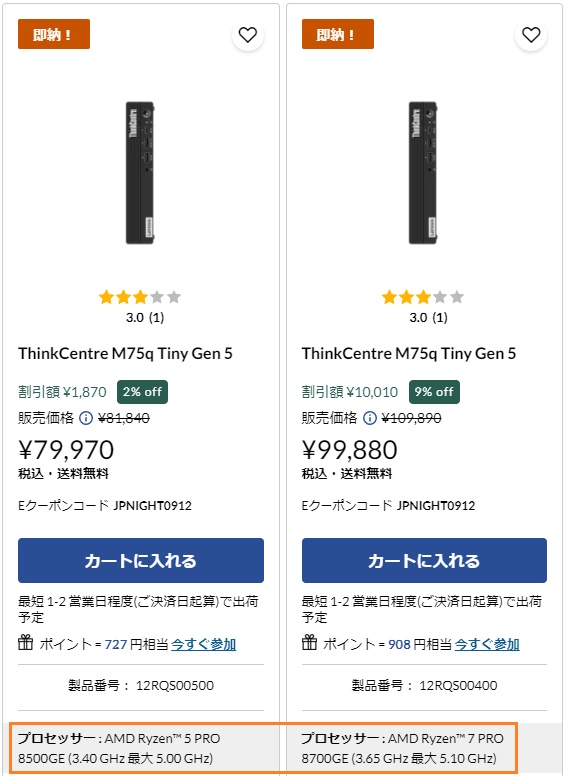
価格が約2万円安い「Ryzen 5 PRO 8500GE」版に要注意。
6コア12スレッドなどと書いてありますが、中身は2コア4スレッド(Zen4コア)+ 4コア8スレッド(Zen4cコア)の混合モデルで、内蔵GPUのコア数は3分の1(256シェーダー)に減っています。
マルチスレッド性能は良くて6割くらい、グラフィック性能は5割も維持できない、かなりコスパの悪いCPUです。どうせ買うなら「Ryzen 7 PRO 8700GE」一択です。
ミニPCのおすすめレビュー記事







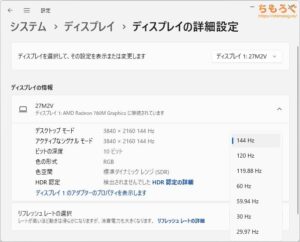
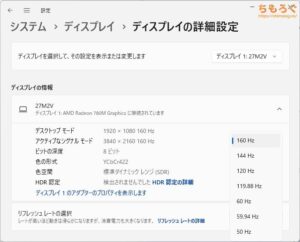
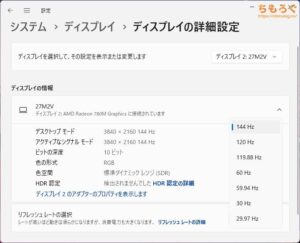
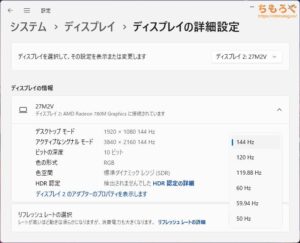
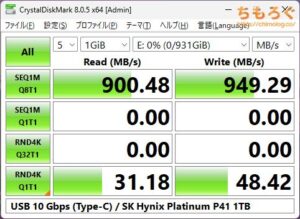
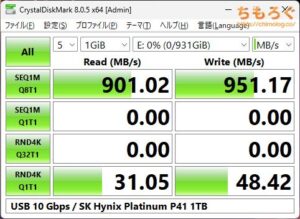







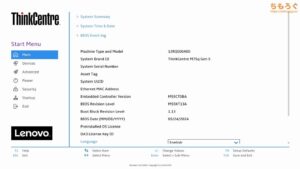
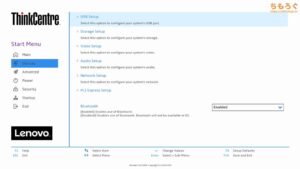
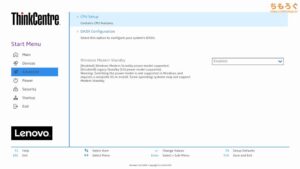
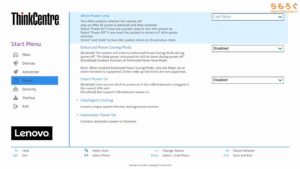
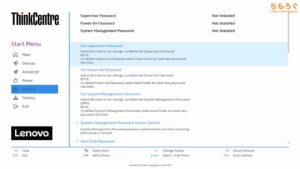
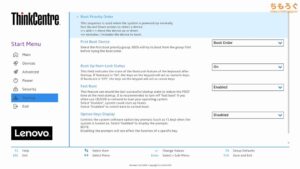
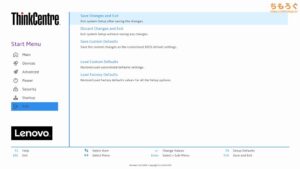
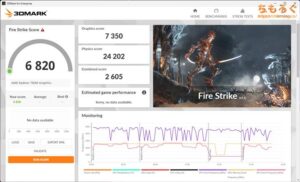
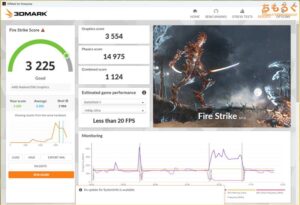
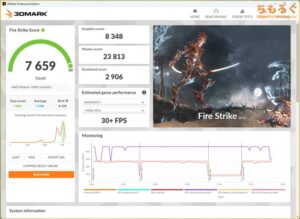

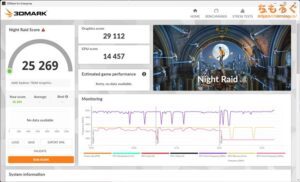
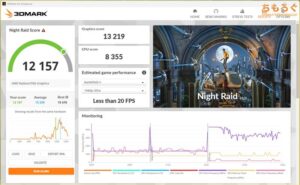
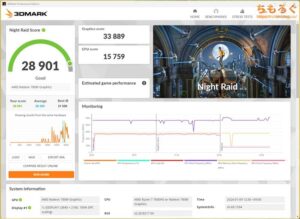
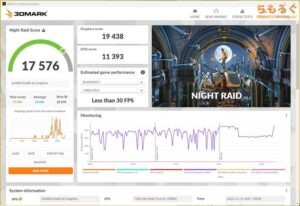
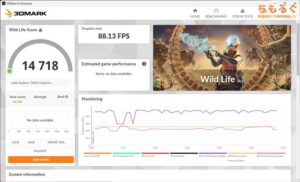
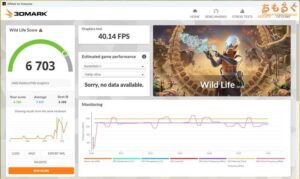























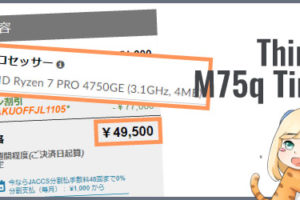


 おすすめゲーミングPC:7選
おすすめゲーミングPC:7選 ゲーミングモニターおすすめ:7選
ゲーミングモニターおすすめ:7選 【PS5】おすすめゲーミングモニター
【PS5】おすすめゲーミングモニター NEXTGEAR 7800X3Dの実機レビュー
NEXTGEAR 7800X3Dの実機レビュー LEVEL∞の実機レビュー
LEVEL∞の実機レビュー GALLERIAの実機レビュー
GALLERIAの実機レビュー 【予算10万円】自作PCプラン解説
【予算10万円】自作PCプラン解説 おすすめグラボ:7選
おすすめグラボ:7選 おすすめのSSD:10選
おすすめのSSD:10選 おすすめの電源ユニット10選
おすすめの電源ユニット10選

 「ドスパラ」でおすすめなゲーミングPC
「ドスパラ」でおすすめなゲーミングPC

 やかもちのTwitterアカ
やかもちのTwitterアカ



レビューありがとうございます。昔、M75q Tiny Gen 2の記事を拝読して購入に踏み切った者として、大変興味深く拝読しました。(Gen2はちなみに今でも稼働しています)
このシリーズのウリはサイズと手堅い作りに加え、何と言っても圧倒的なコストパフォーマスを誇っていたことだと思うのですが、世代を重ねるごとに価格がつり上がっていき、今となっては見る影もないという印象。Zen2時代のRyzen7(4750GE)なら、この半額くらいでしたよね。主様が興奮気味にS評価をつけておられたのが記憶に残っております。
正直、このスペックのマシンは基本的にオフィス用途でしょうし、その範囲では性能向上を実感する機会はほとんどない気がします。これに10万払うなら、中華系ミニPCの方が性能で勝るという印象。Lenovoからはもう、コスパオバケは期待できないのかな。
個人的にミニPCに10万円の価値が出てくるのは、ある程度重いゲームでも、FHD高画質で十分なフレームレートが出せるようになった時だと思っています。ぶっちゃけちゃうと、GTX-1660くらいの性能が出ることかな。昨今は内蔵GPUの性能向上が著しいので、そう遠くない未来に実現してくれると期待しています。
性能もすごいけど、それ以上に価格も上がってしまい、結局コスパが一向に改善しないのがここ最近のPCパーツ事情ですね。GTX 1660並の内蔵GPUといえば「Strix Halo」ですが、これもTSMCの最先端プロセスを使うらしいので、とても10万円以内に収まる気がしないです・・・。
キーボードが何とも言えないブサイクさ
(リストレストの問題ではなく)
事務っぽくもなく特殊端末みたい
Hanye SSDのリンク両方とも切れてるのいい加減すぎだろ
Amazon注文履歴からリンクをたどっても、なぜか1TB版に飛ばされますね。販売していない期間の方が長くなってしまったので、そろそろ他のSSDに差し替えておきます。
ここのレビュー見てThinkCentre Small(4750G)買ったの思い出したわ
結局は自作に戻っちゃったけど
ビデオ性能が低くてCPUに全振りのPCって会社のエクセル用以外に用途有るんか
Excel程度だったら、Ryzen 6600H(Zen3+)や5825U(Zen3)が入っている格安モデルで十分そう。8700GE(Zen4)は明らかに過剰性能ですね。
一度安いというイメージがつくと、
そのイメージだけで買っちゃう人がいるから、
本当にコスパ良くする必要はなくなるのかもね。
パフォーマンス設定フルスピードとかVRAM設定を増やしてゲーム性能の変化があるか見たかったです1タイトルだけでも可能なら追記して頂けると助かります。
記事の趣旨と関係ないですが、MT4の取引成績とか見てみたいです。
このレビューを拝読して購入しました。
とても参考になる検証、内容をありがとうございます。
やかもちさんの記事は読むと自作を組んでいるときの楽しさを体験できます。
コスパ求めるなら中華系ミニPCにいきますが、3年オンサイト修理、実装部品の信頼性、前モデルの高耐久性を記事で知ることができ購入の決め手になりました。
同じ仕様を購入したのですが、DPとHDMIでデュアルディスプレイ出力する場合、HDMI側は最大4K 60hz 8bit HDRまでの制限がかかるようです。
また、BIOS上でSAMを有効にできず、Radeon FSR (for Video)が利用できませんでした。
そもそも法人向け市場で鍛え上げてきたような作りしているので、APUの新機能サポートを望むのはお門違いではあるのですが、ディスプレイの出力仕様はメーカー側で公開しおいてほしかったな、と思います。